Remediați sunetul Waze care nu funcționează pe Android
Publicat: 2022-09-08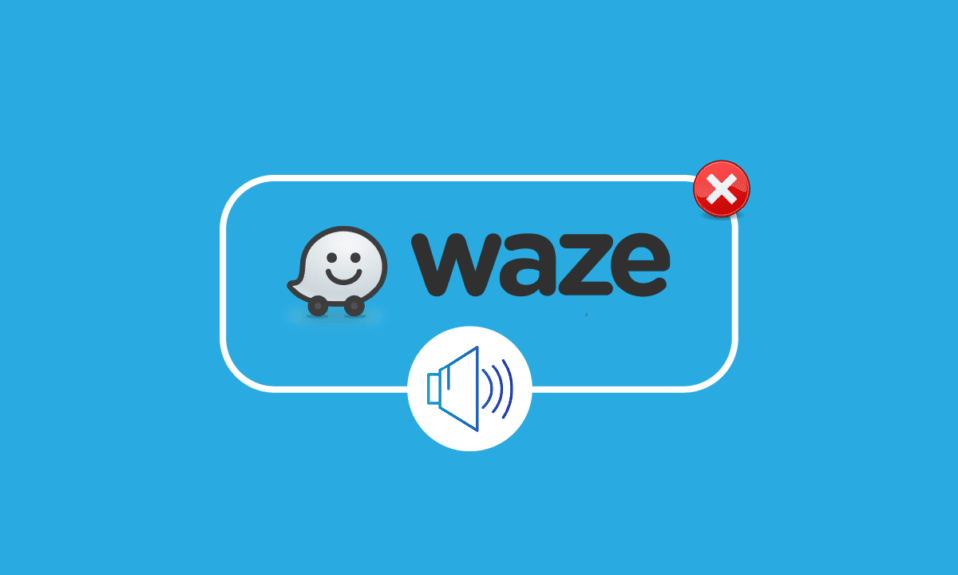
Waze este o subsidiară Google și un software de navigație prin satelit foarte faimos folosit de șoferi din întreaga lume. Dispozitivele care acceptă Sistemul de poziționare globală pot folosi Waze pentru a actualiza utilizatorii cu privire la cea mai bună rută posibilă, trafic, accidente, construcții, capcane de viteză și posibile evenimente care pot veni în calea unui șofer. Pe lângă disponibilitatea aplicației Waze pentru dispozitive mobile, aceasta poate fi folosită și în mașini pe CarPlay și Android Auto, ceea ce o face o aplicație perfectă. Deși, această aplicație uimitoare de navigare are dezavantaje proprii și acestea includ probleme tehnice minore pe care le urmărește. Una dintre aceste probleme este sunetul Waze care nu funcționează pe un dispozitiv. S-a văzut că funcția de ghidare vocală din Waza nu funcționează pentru mulți utilizatori din diverse motive. Dacă aveți de-a face și cu o problemă similară, citiți în continuare ghidul pentru a afla despre soluțiile ideale care vă pot ajuta să remediați problema pe dispozitivul dvs.
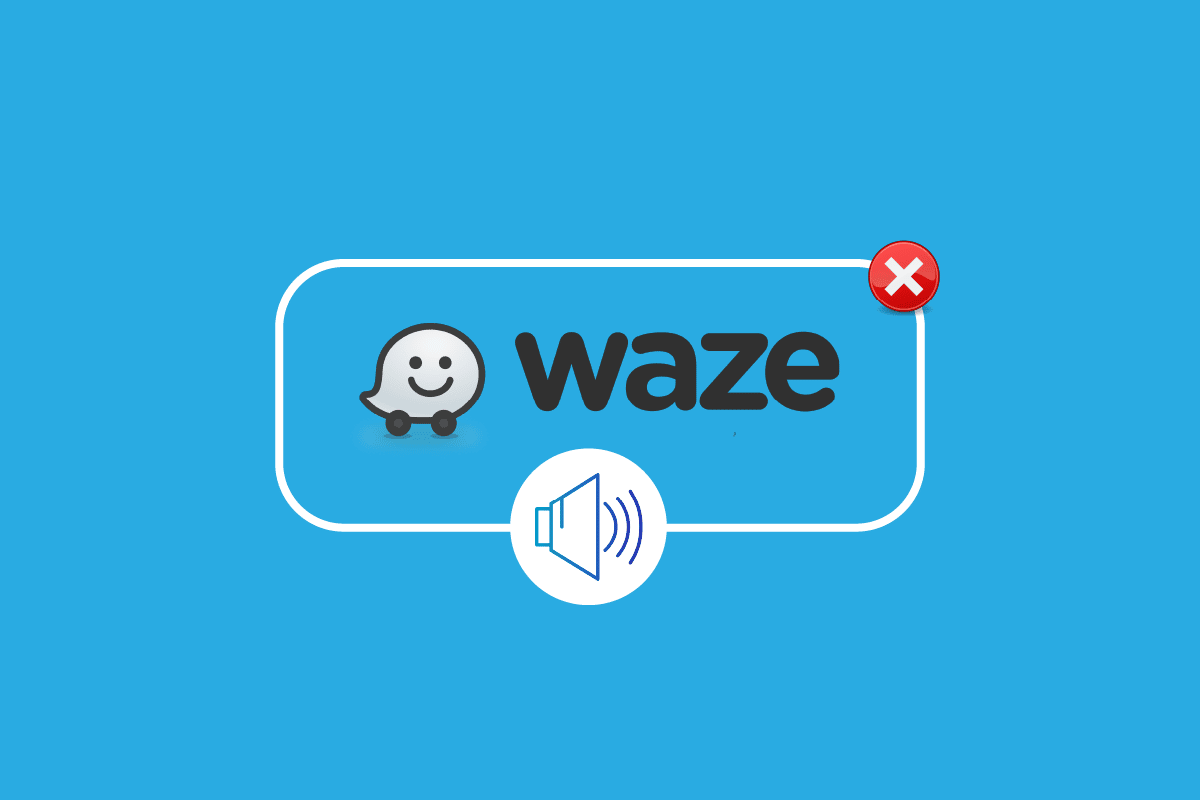
Cuprins
- Cum să remediați sunetul Waze care nu funcționează pe Android
- Metoda 1: verificați starea serverului Waze
- Metoda 2: Activați funcția de sunet
- Metoda 3: Actualizați aplicația Waze
- Metoda 4: Modificați setările de volum
- Metoda 5: Activați opțiunea de sunet
- Metoda 6: Eliminați aplicația cache
- Metoda 7: Acordați permisiuni aplicației Waze
- Metoda 8: Reinstalați aplicația Waze
- Metoda 9: Folosiți o versiune mai veche a Waze
- Metoda 10: Resetați setările sistemului de operare
Cum să remediați sunetul Waze care nu funcționează pe Android
Uneori, funcția de direcție vocală din Waze nu mai funcționează, ceea ce duce la probleme audio în timpul utilizării acestei aplicații de navigare. Există câteva motive care declanșează această problemă, aceste cauze sunt enumerate mai jos:
- Sunetul și vocea au fost dezactivate în timpul apelurilor
- Opțiune de voce dezactivată în Waze
- O nouă versiune actualizată de Waze
- Coruperea fișierelor în aplicație
- Setări incorecte ale volumului
- Setări incorecte pentru sunet în Waze
- Erori ale sistemului de operare
Inutil să spun că motivele care întrerup funcția de sunet pe Waze sunt destul de comune. La fel sunt soluțiile pentru problemă, care sunt câteva soluții obișnuite care sunt enumerate mai jos:
Metoda 1: verificați starea serverului Waze
Sunetul Waze nu funcționează este obișnuit dacă serverele Waze sunt întrerupte. Prin urmare, prima metodă de a rezolva această problemă acoperă verificarea serverelor Waze pentru a ști dacă există probleme tehnice de la sfârșitul furnizorului de servicii. Puteți examina același lucru accesând Downdetector, care vă va oferi starea live a serverelor.
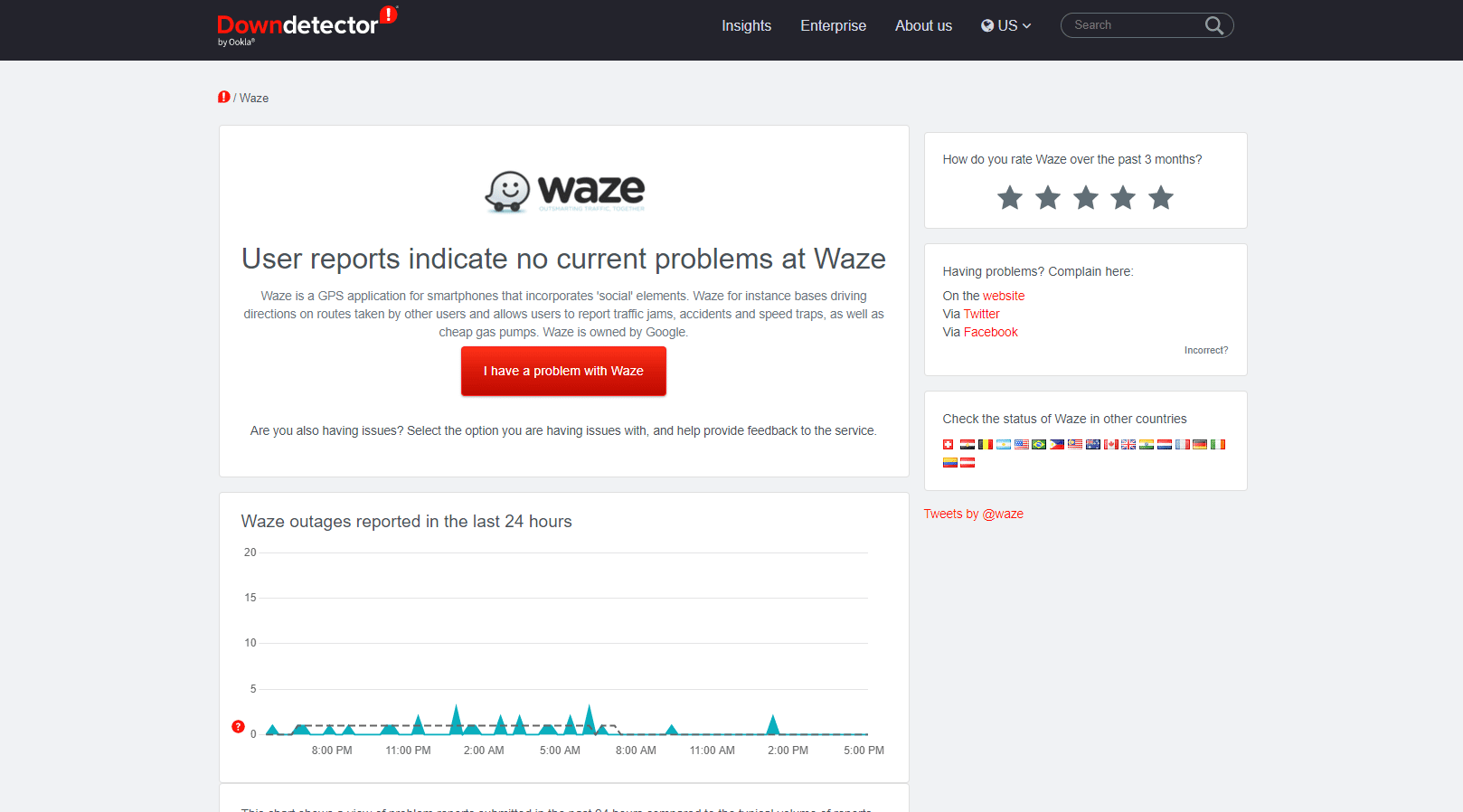
Notă : Deoarece telefoanele Android nu au aceleași setări și aceste setări diferă pentru fiecare marcă, pașii menționați mai jos se pot schimba ușor de la dispozitivul dvs. Toți pașii menționați mai jos au fost efectuati pe cea mai recentă versiune a Vivo 1920 .
Metoda 2: Activați funcția de sunet
Următorul lucru de care trebuie să vă asigurați este că funcția de sunet de pe Waze este activată. Dacă dintr-un motiv oarecare, cunoscut sau necunoscut, ați dezactivat caracteristica, o puteți modifica din opțiunea de setări a aplicației.
1. Deschideți aplicația Waze pe telefonul dvs. Android.
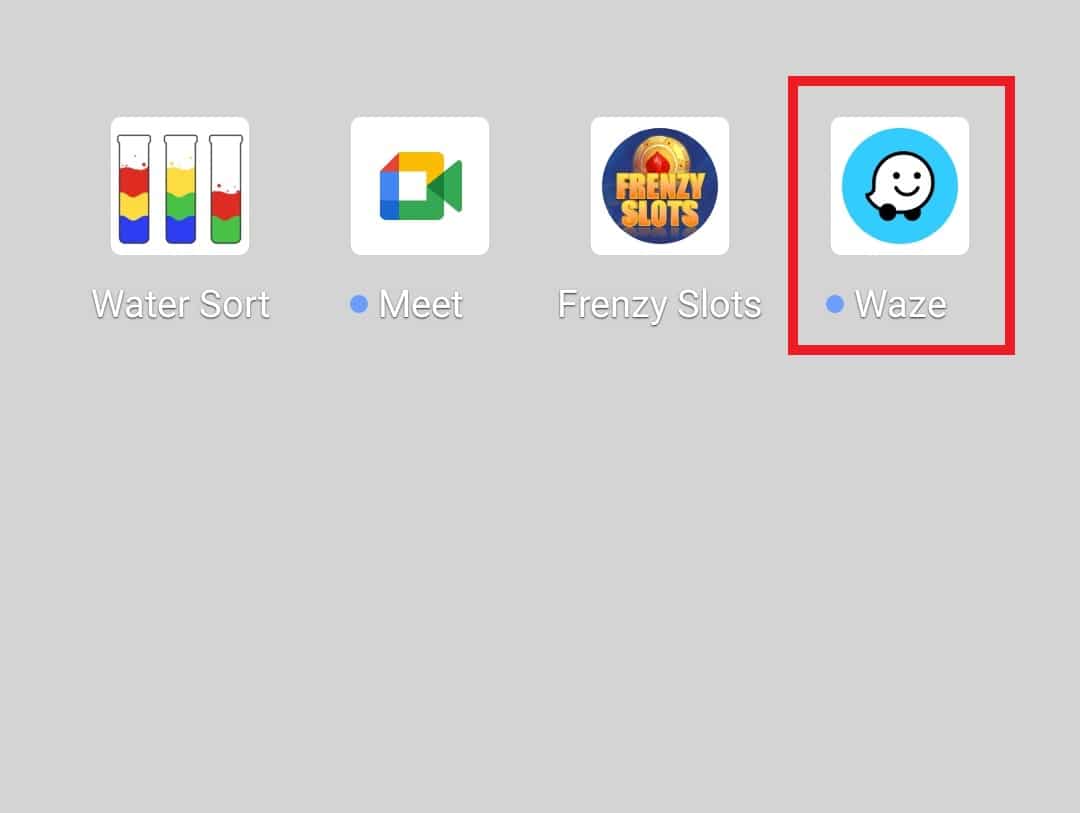
2. Acum, atingeți opțiunea My Waze din partea de jos.
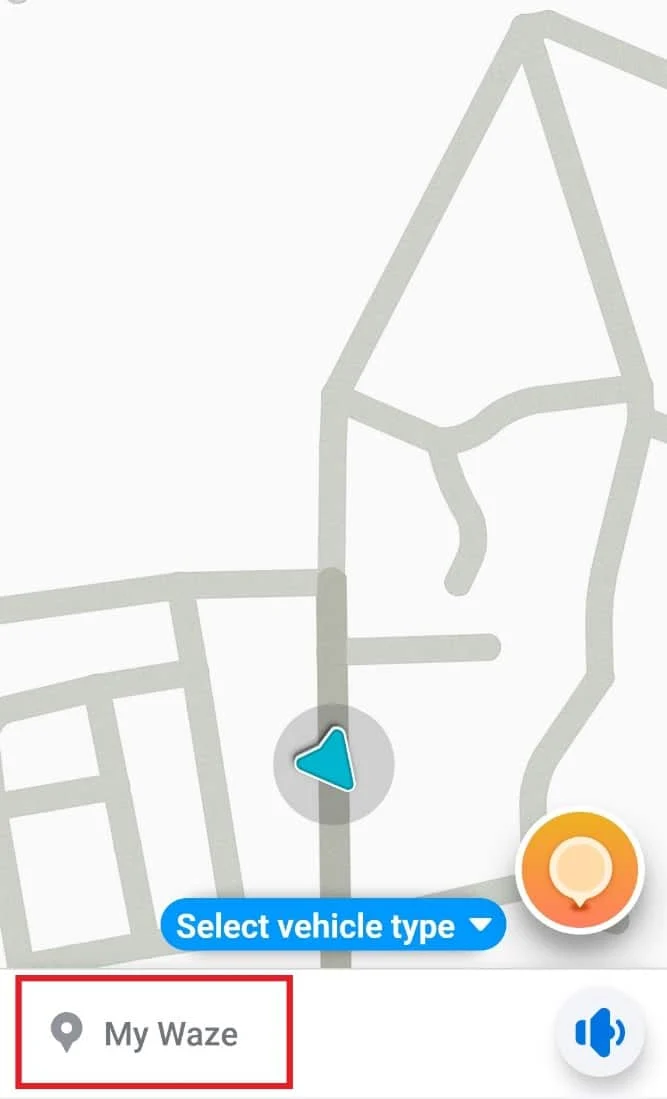
3. Apoi, atingeți pictograma roată Setări .
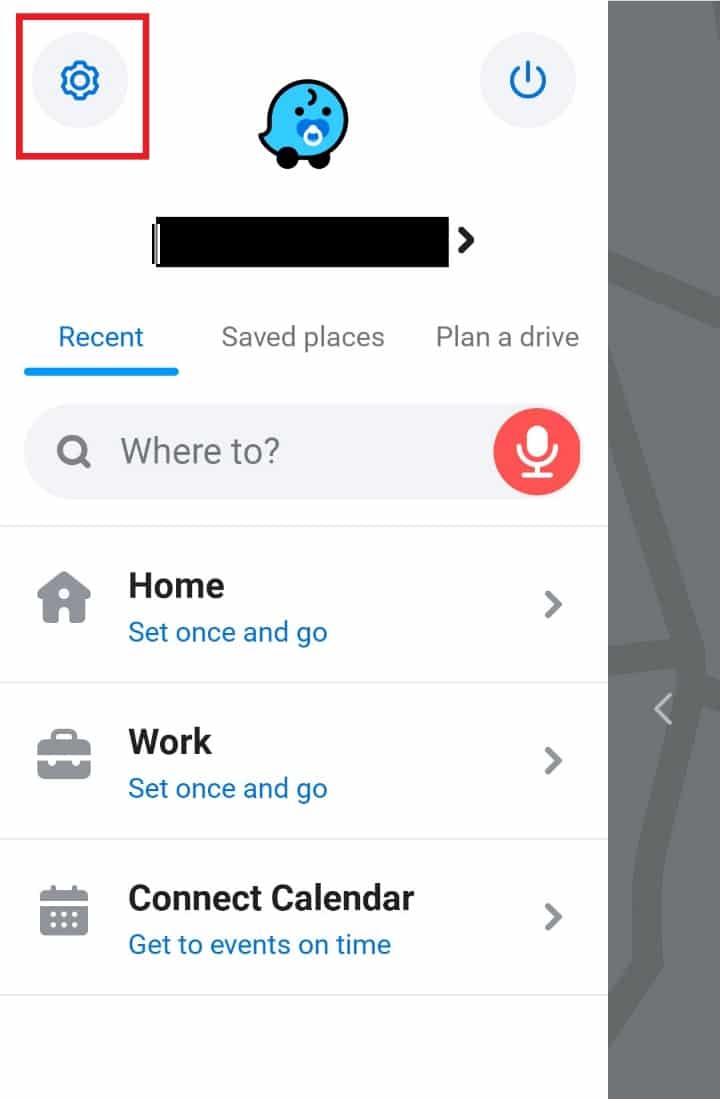
4. Deschideți opțiunea Voce și sunet în ea.
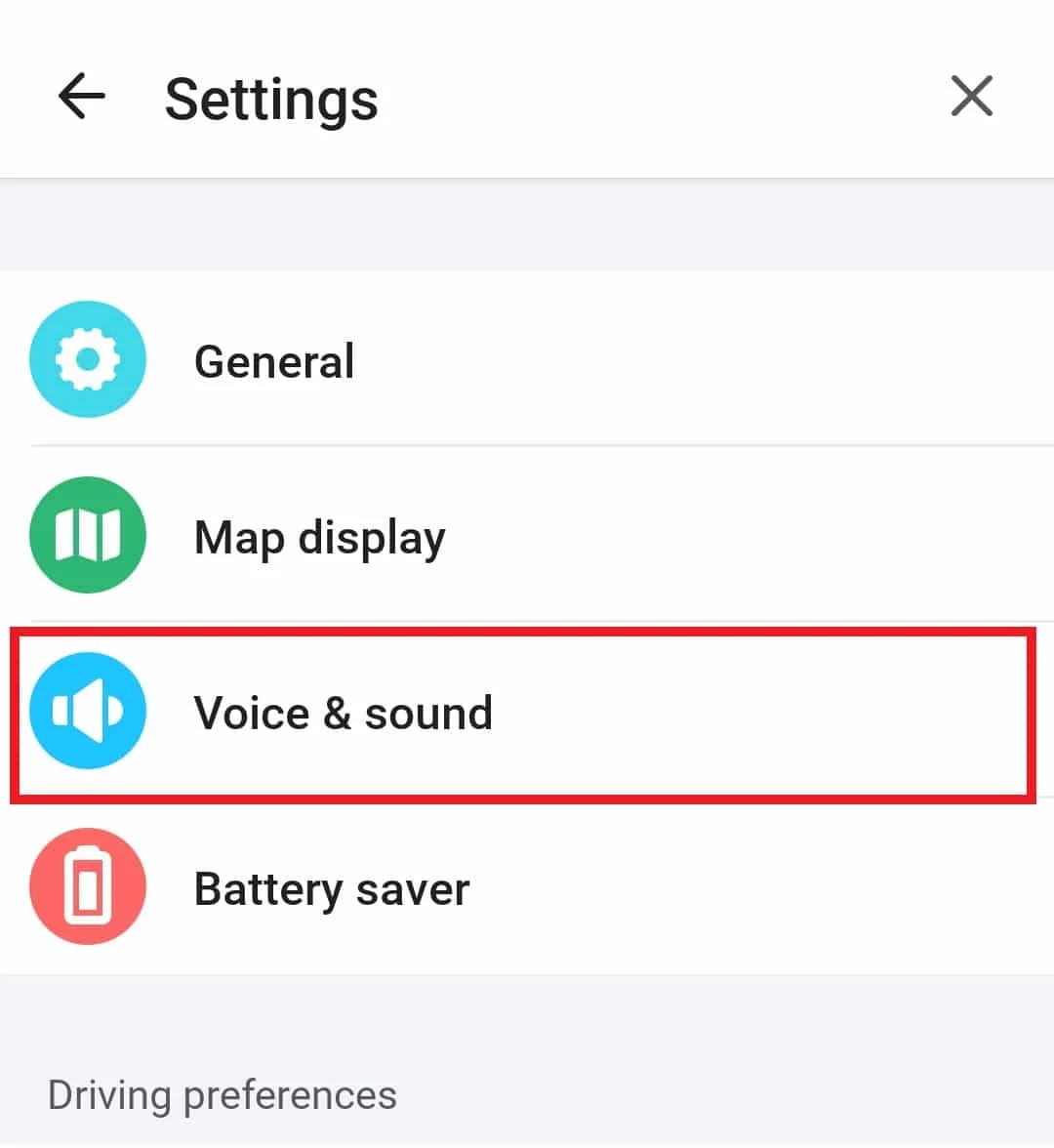
5. Activați Sunete .
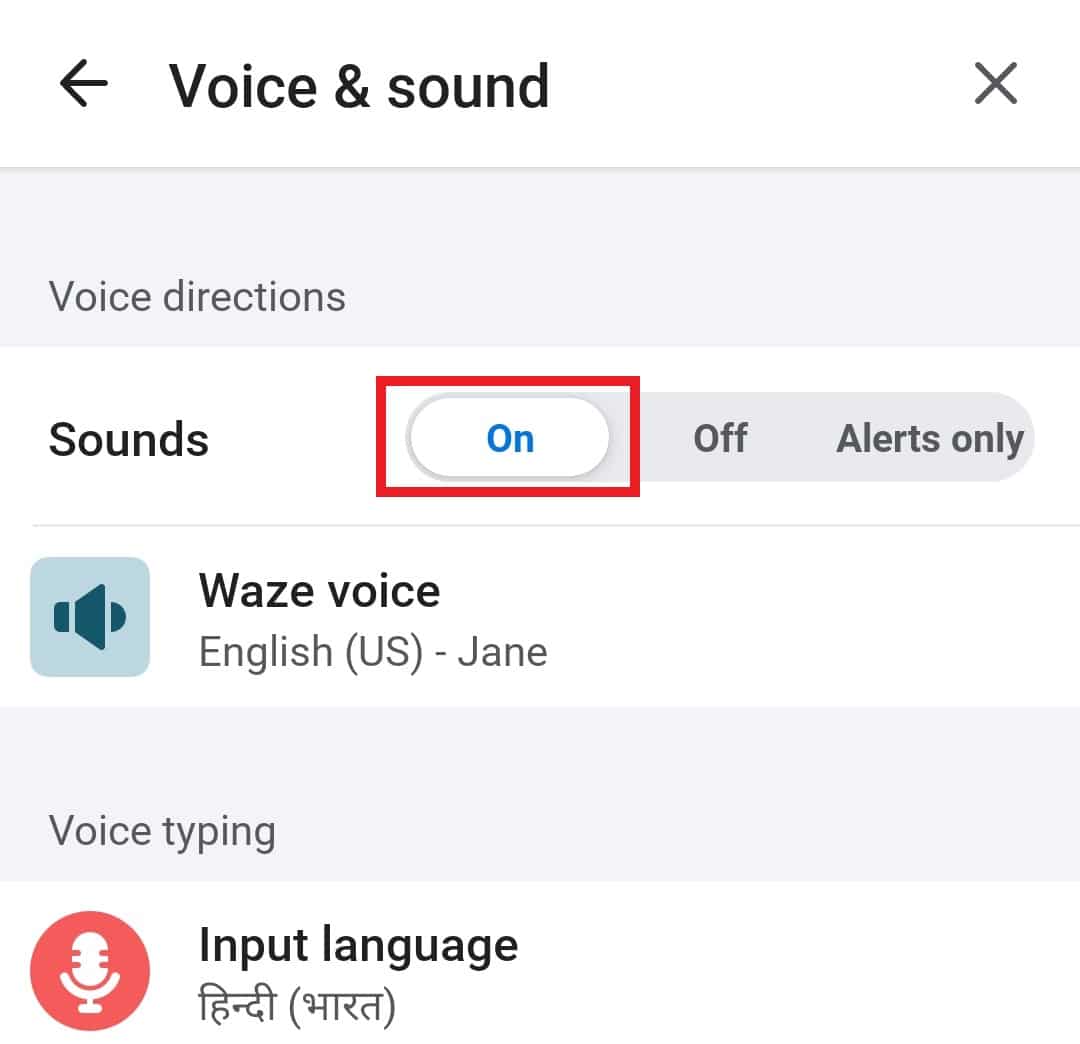
Metoda 3: Actualizați aplicația Waze
Este posibil să întâlniți Waze fără probleme de sunet din cauza unei versiuni mai vechi care rulează aplicația. Dacă acesta este cazul, atunci trebuie să îl actualizați cu cea mai recentă versiune disponibilă din Magazinul Play al telefonului dvs. Android. Verificați detaliile pentru a actualiza aplicația în pașii de mai jos:
1. Deschideți aplicația Play Store pe Android.
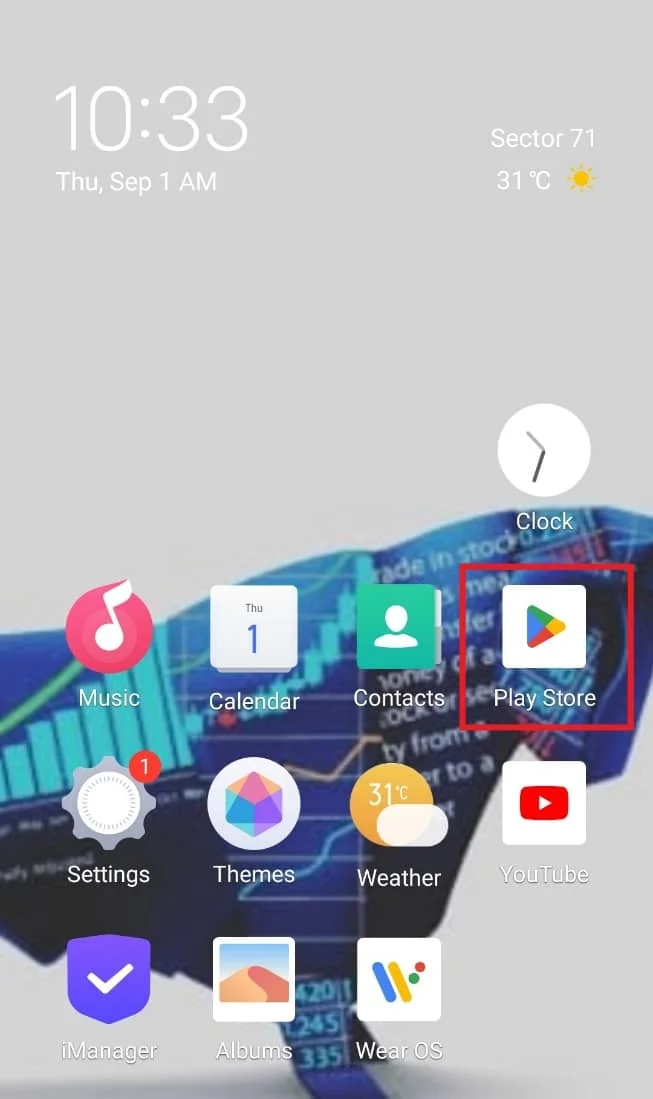
2. Acum, atingeți pictograma alfabetului din partea de sus.
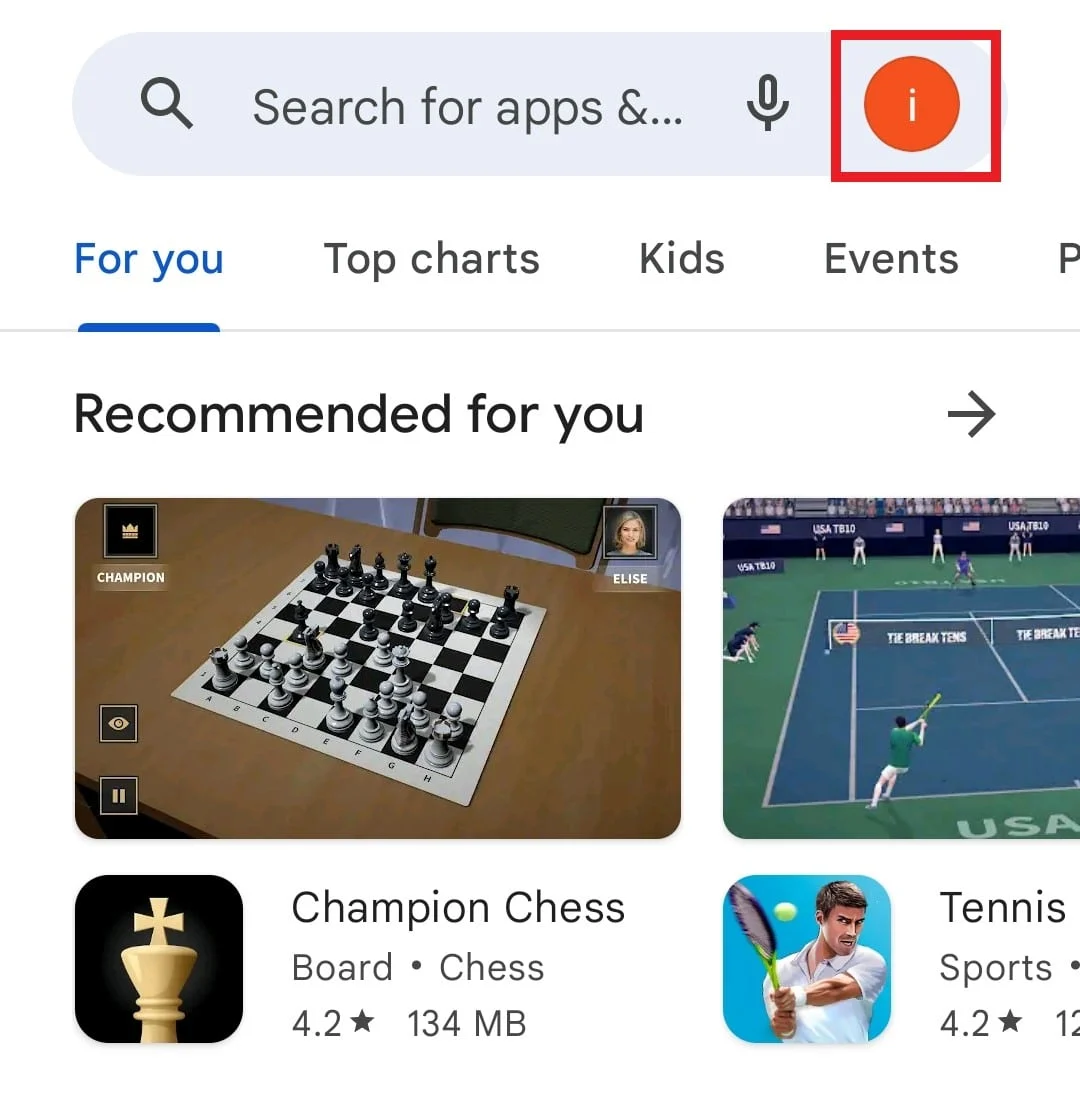
3. Apoi, apăsați pe Gestionați aplicațiile și dispozitivul .
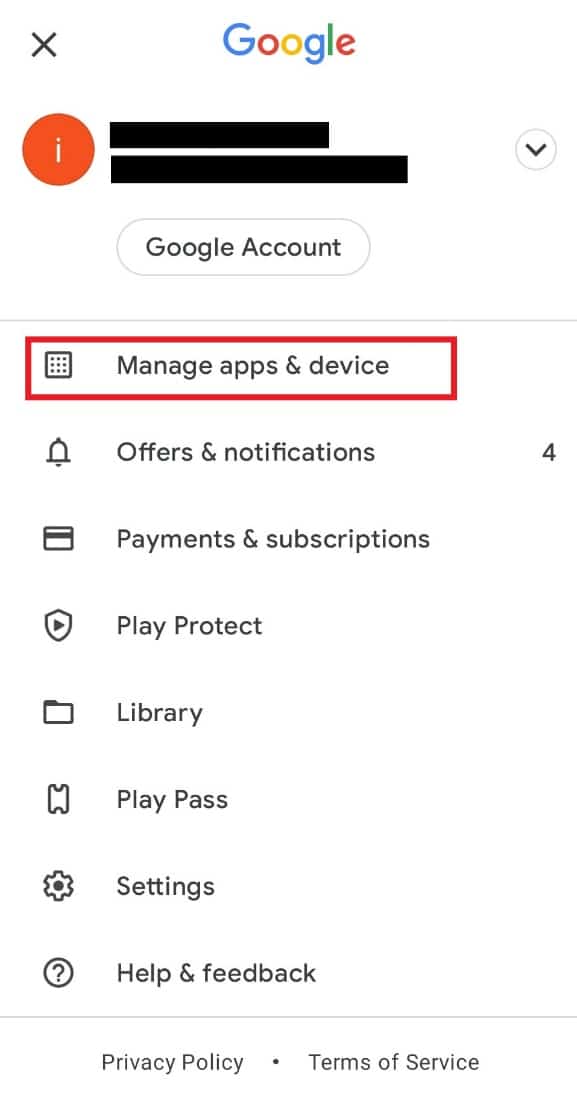
4. Deschideți opțiunea Actualizări disponibile .
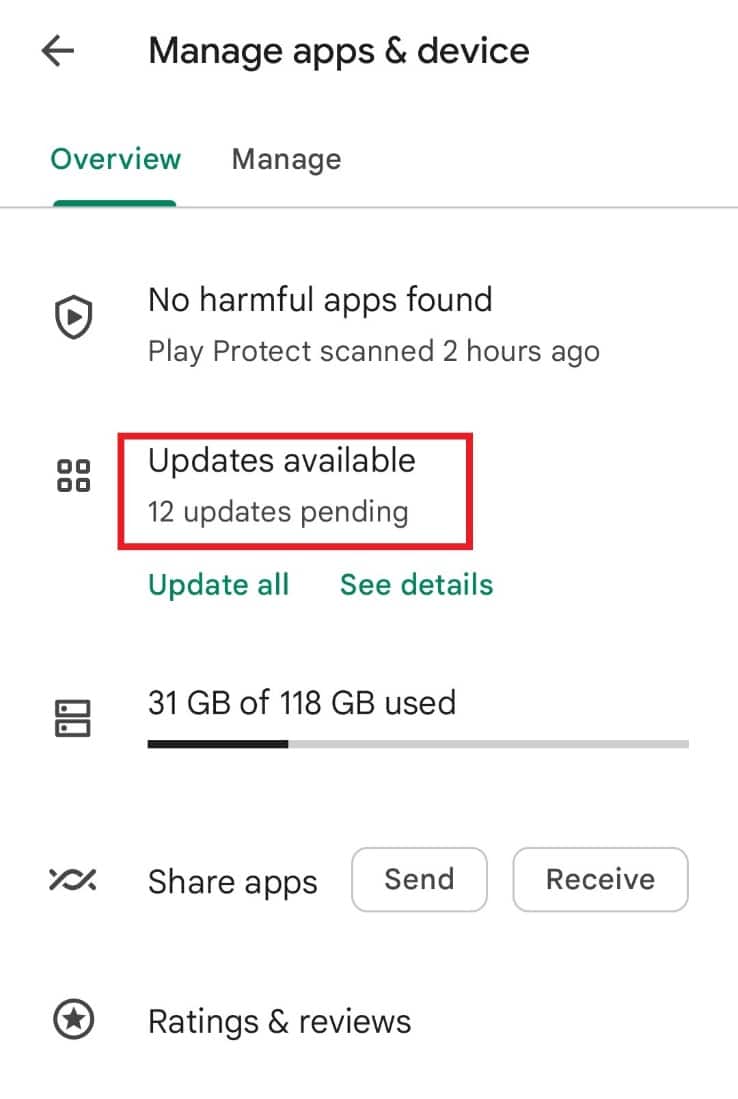
5. Găsiți Waze și apăsați pe Actualizare .
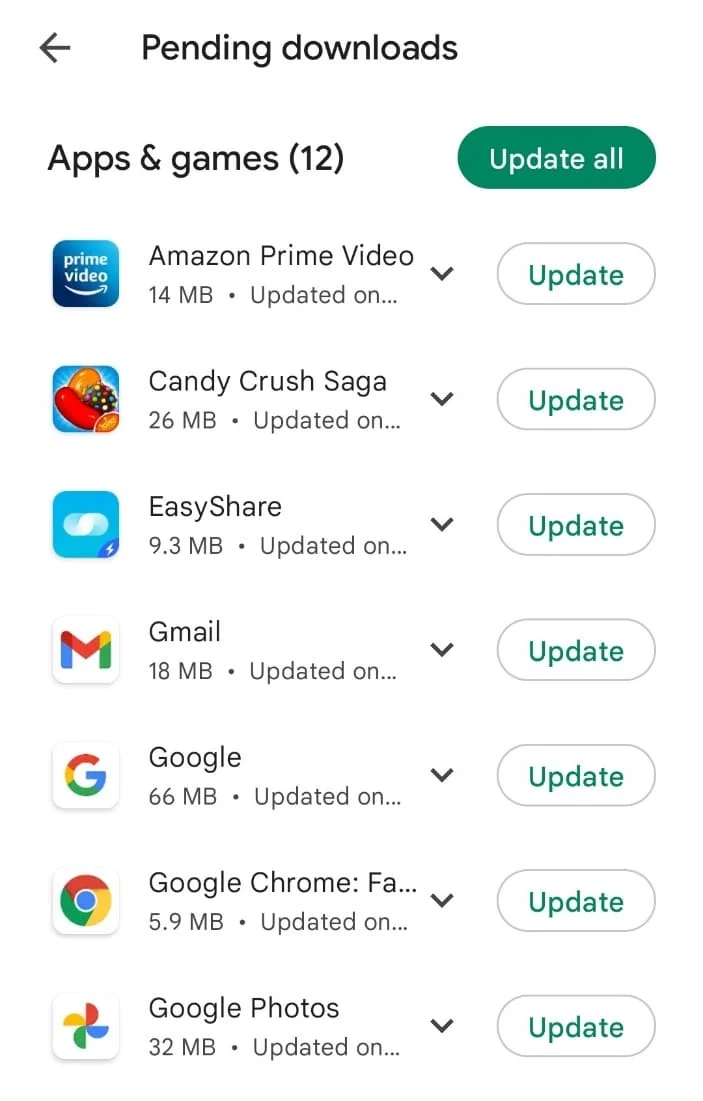
Metoda 4: Modificați setările de volum
Următorul motiv posibil pentru care vă confruntați cu probleme de sunet în Waze este dacă setările aplicației au fost modificate. Într-un astfel de caz, este de preferat să modificați unele setări în cadrul aplicației. Puteți modifica opțiunile de volum cu ajutorul pașilor de mai jos:
1. Deschideți aplicația Waze pe telefon, apăsați pe My Waze , apoi deschideți pictograma roată de setări din ea.
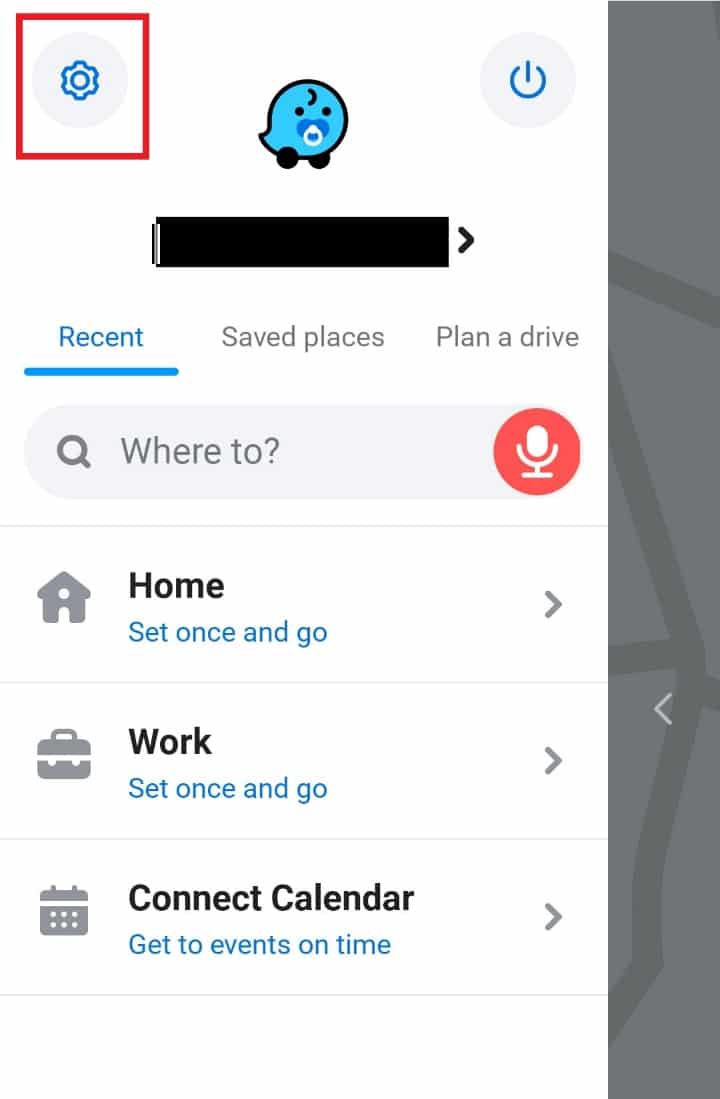
2. Acum, deschideți opțiunea Voce și sunet .
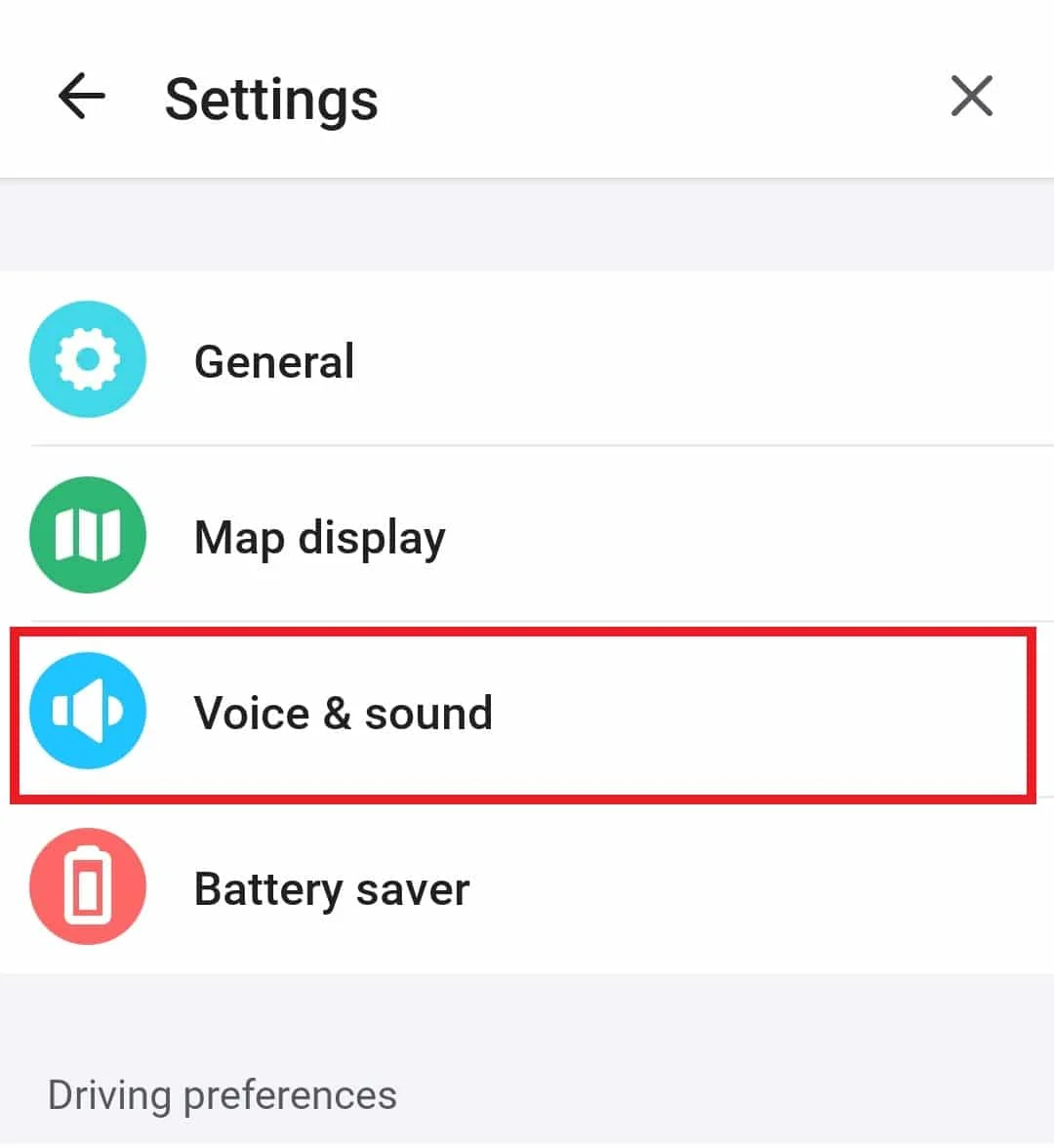
3. Apoi, sub Sunet , glisați bara pentru Volum de ghidare la maximum .
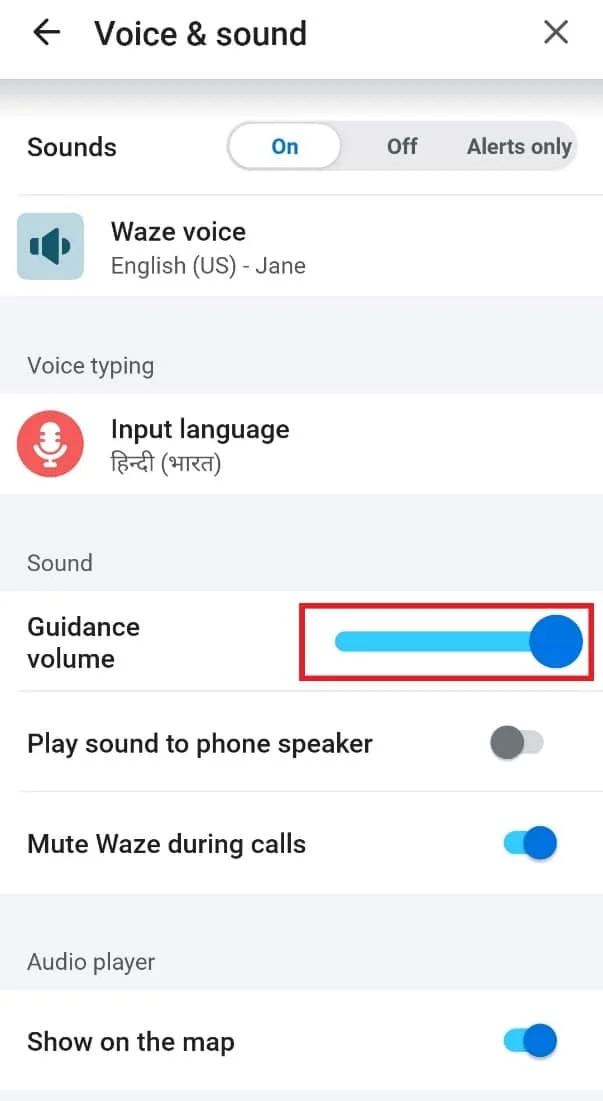
4. Odată ce modificările sunt făcute, treceți la ecranul de start și verificați dacă problema este rezolvată.
Metoda 5: Activați opțiunea de sunet
O altă metodă simplă care vă poate ajuta cu vocea Waze să nu funcționeze este să verificați opțiunea de sunet care este prezentă pe ecranul de start al aplicației. Uneori, această opțiune poate fi dezactivată fără să știți și o puteți reactiva urmând pașii de mai jos:
1. Deschideți aplicația Waze pe smartphone-ul dvs.
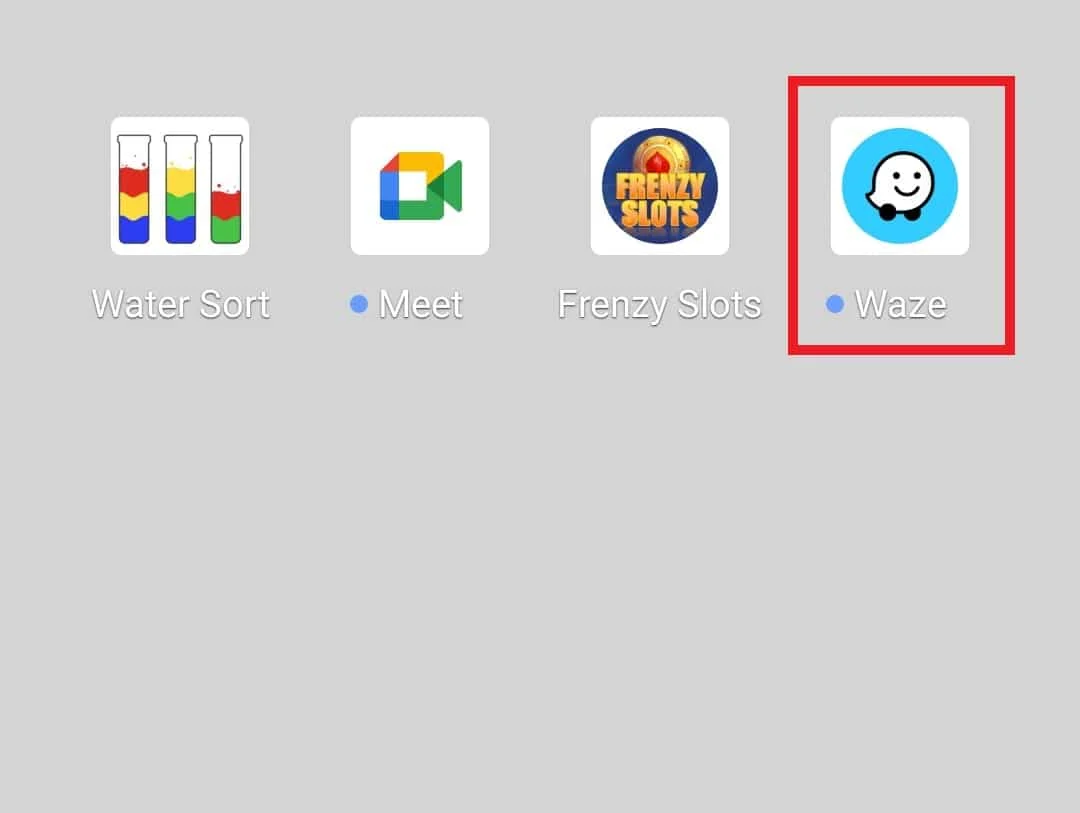
2. Acum, atingeți pictograma Difuzor .
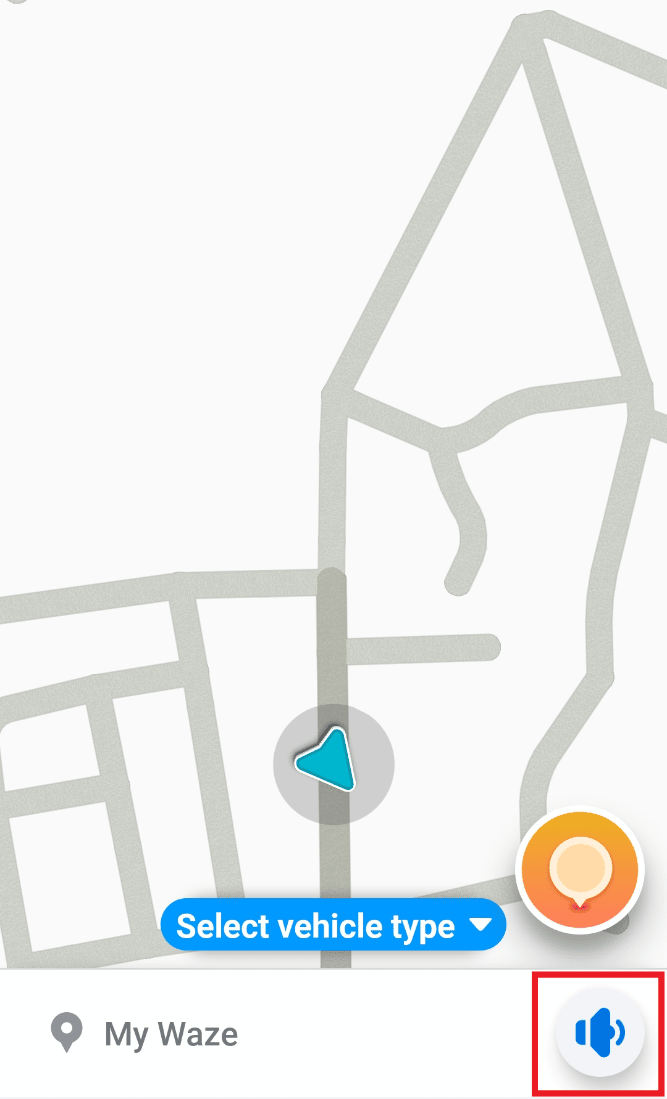
3. Selectați Sunet activat și apăsați pe OK pentru a face modificări.
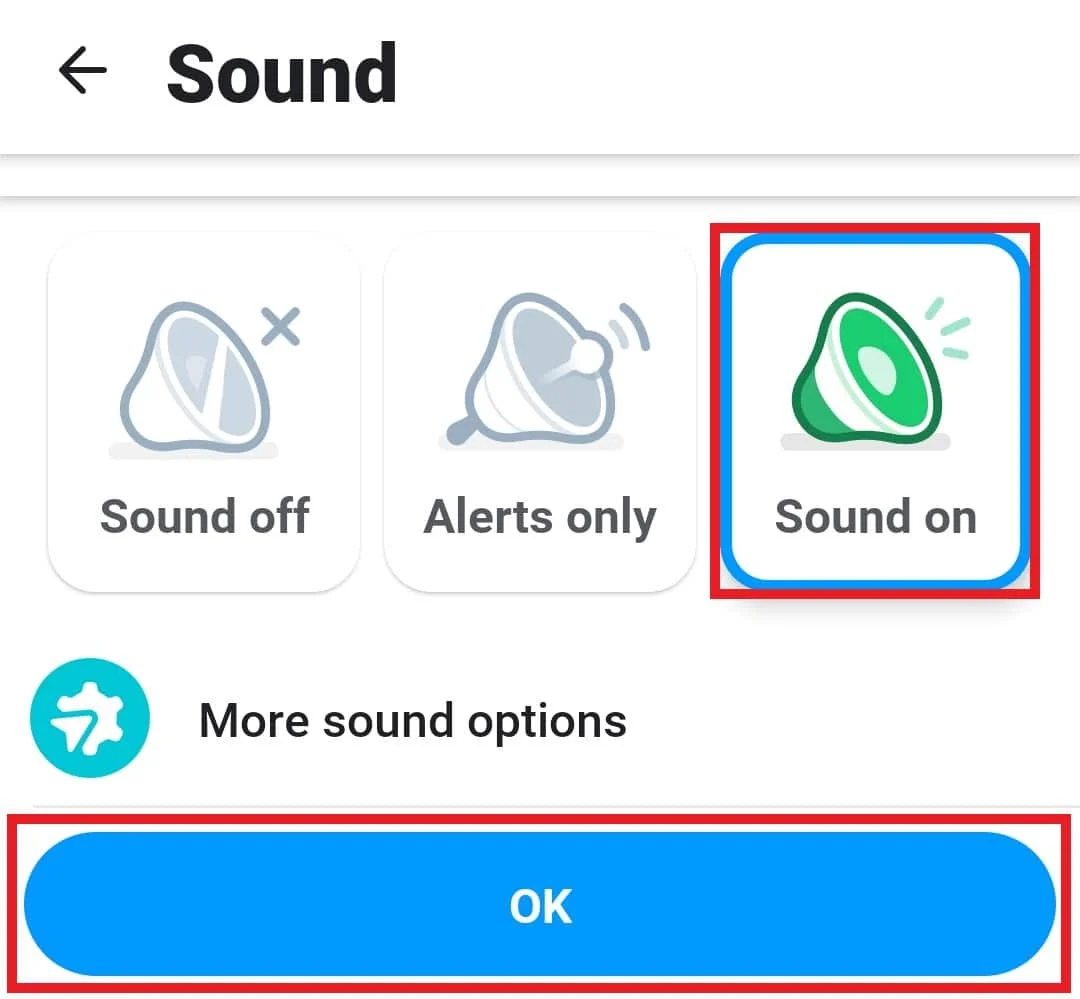
Metoda 6: Eliminați aplicația cache
Sunetul Waze care nu funcționează poate rezulta din memoria cache a aplicației care se acumulează în timp. Datele temporare din Waze, referitoare la pornire și funcționare, sunt stocate ca informații care ajută aplicația să accelereze procesele de lansare și încărcare a aplicației. Când aceleași informații sunt corupte, provoacă probleme de cache. Prin urmare, eliminarea acestui cache este importantă pentru ca Waze să funcționeze corect și puteți face acest lucru urmând pașii de mai jos:

1. Lansați aplicația Setări pe telefon.
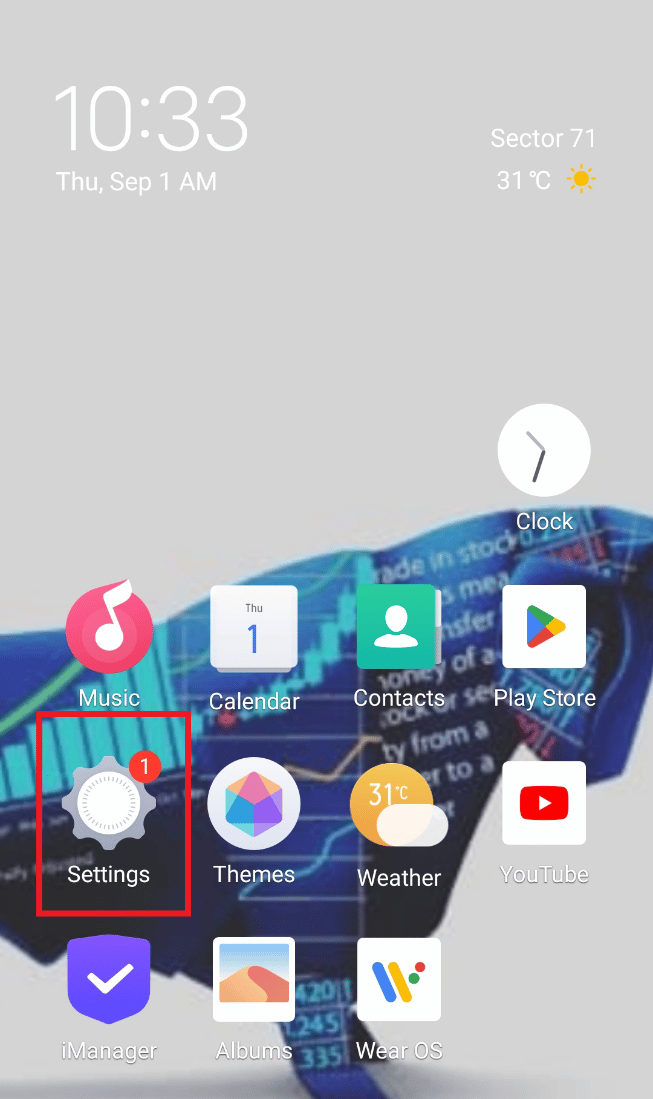
2. Acum, localizați și deschideți Aplicații și permisiuni în el.
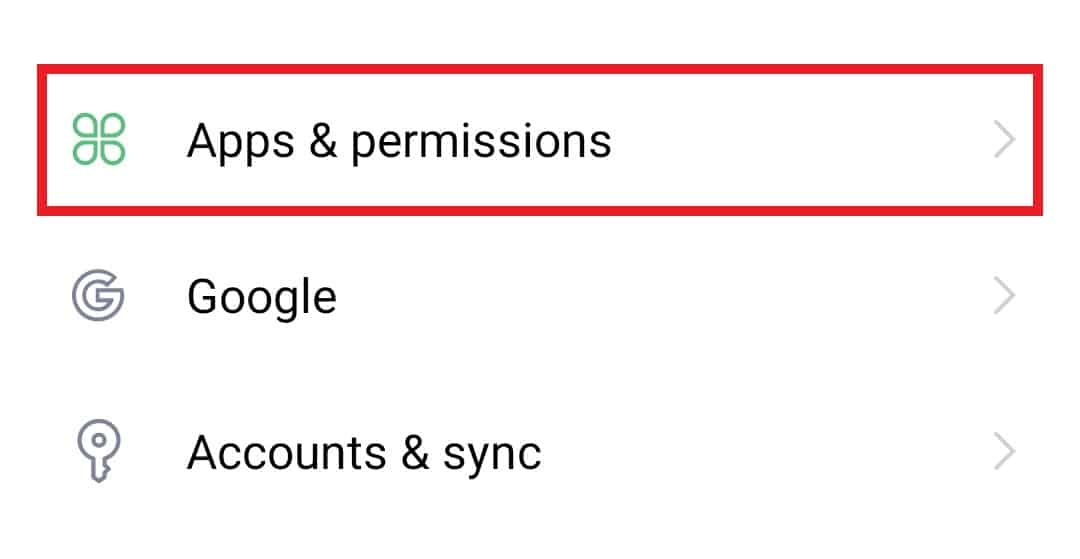
3. Selectați Manager aplicație în fereastra următoare.
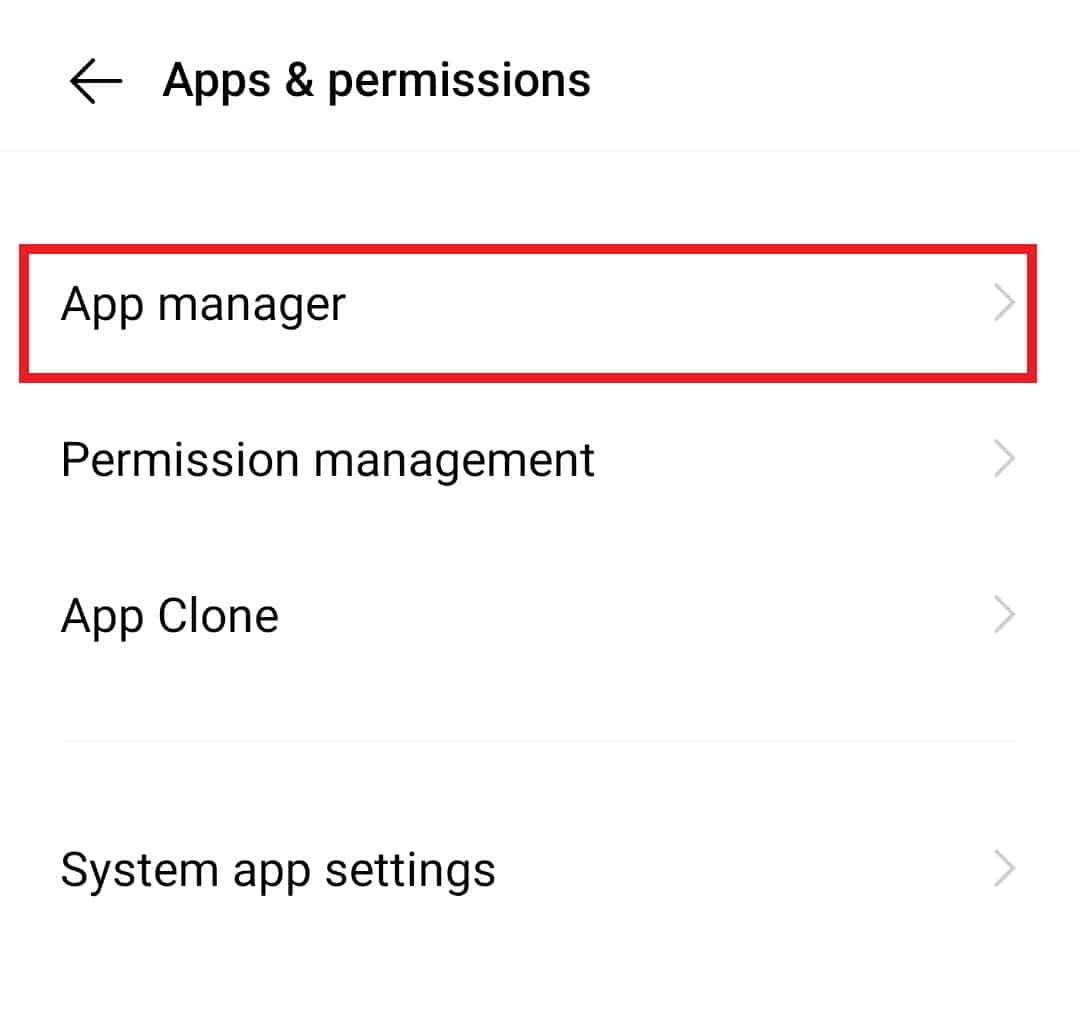
4. Găsiți și atingeți aplicația Waze din listă.
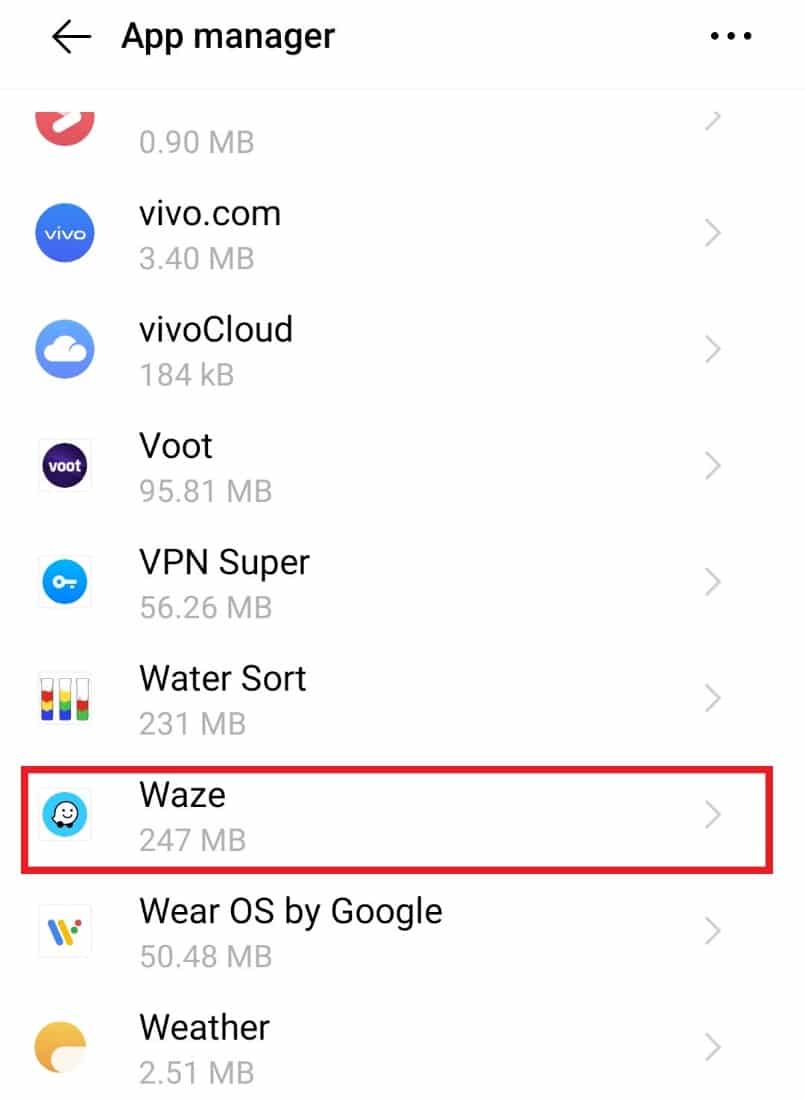
5. Acum, apăsați pe Stocare în el.
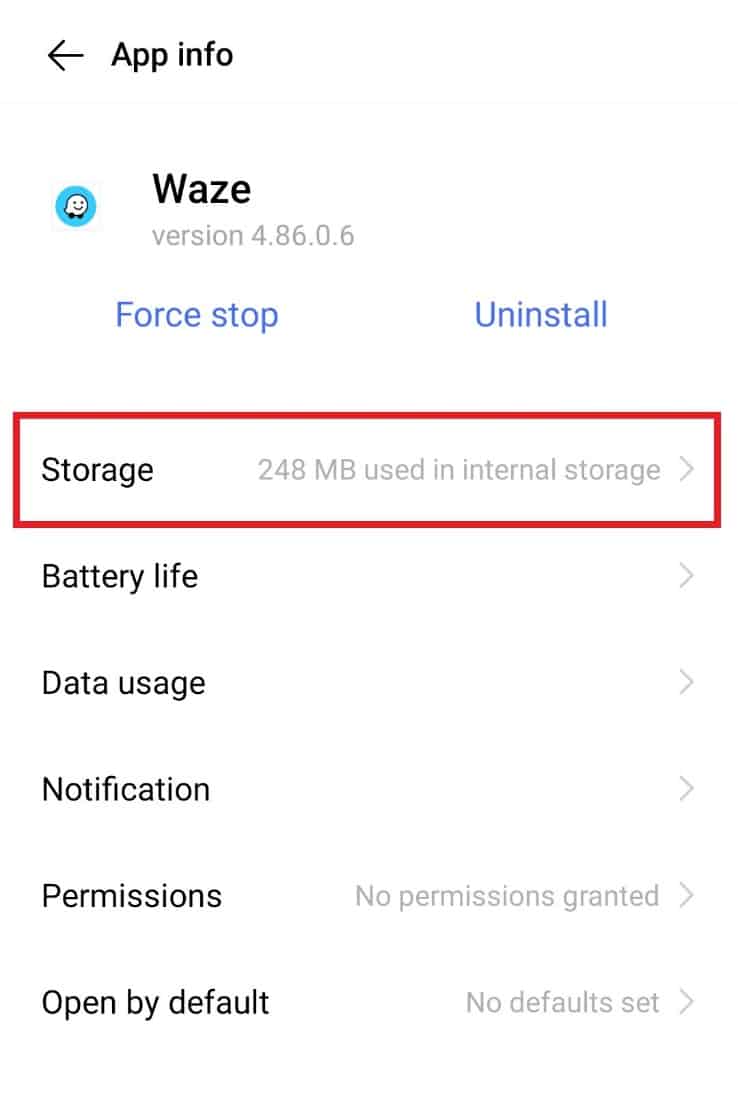
6. Acum, selectați Clear cache .
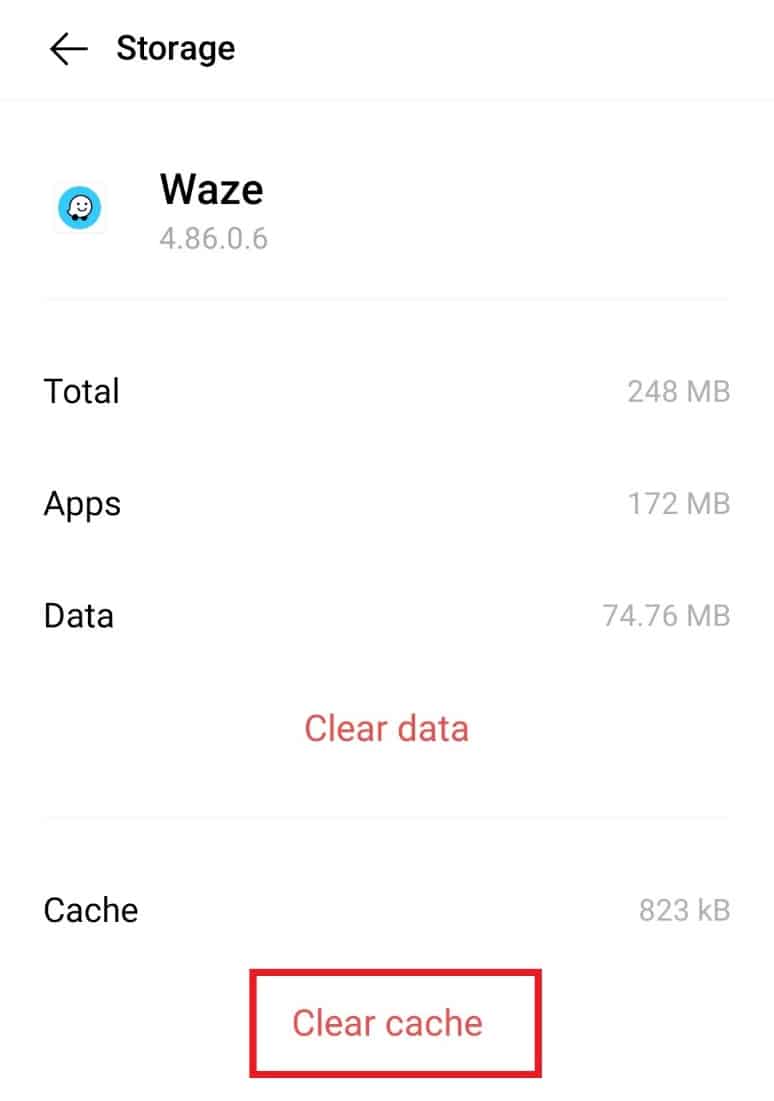
Metoda 7: Acordați permisiuni aplicației Waze
Dacă încă vă confruntați cu vocea Waze care nu funcționează, este posibil ca aplicația să nu fi primit permisiunea. Furnizarea de permisiuni pentru microfon este una dintre modalitățile prin care vă puteți asigura că sunetul Waze va funcționa fără probleme.
1. Deschideți Waze în Managerul de aplicații .
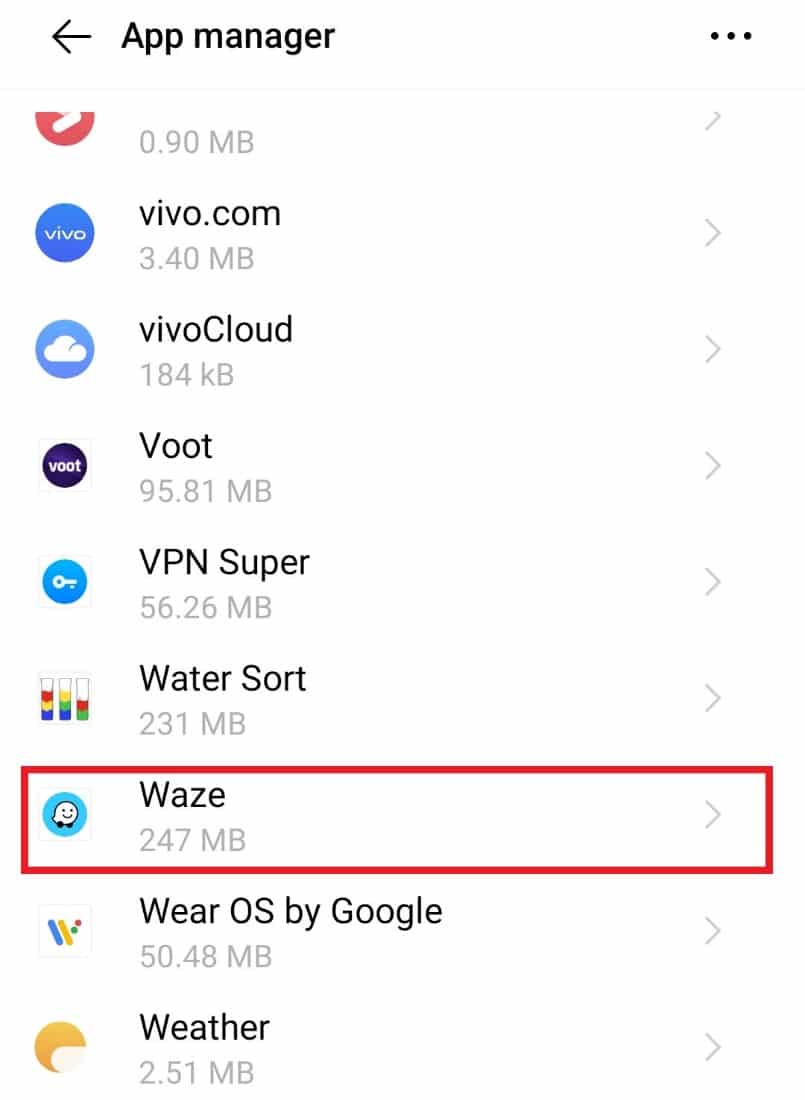
2. Acum, apăsați pe Permisiuni .
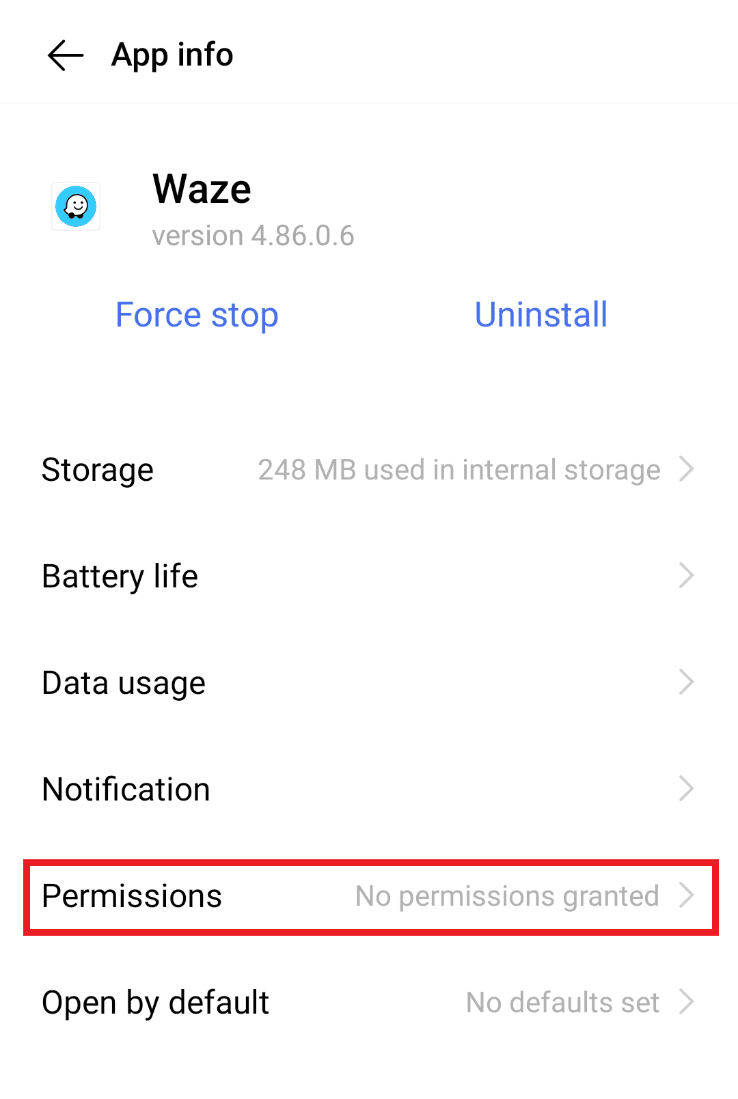
3. Apoi, selectați Microfon în el.
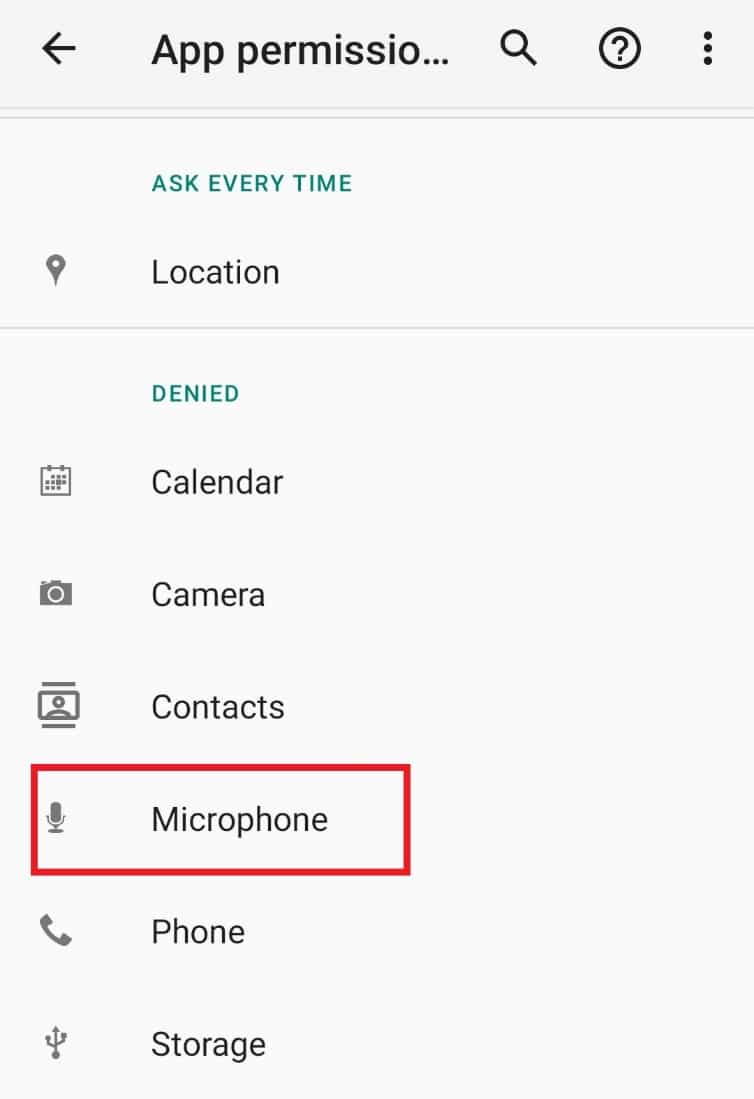
4. Selectați Permiteți numai când utilizați opțiunea aplicației din acesta.
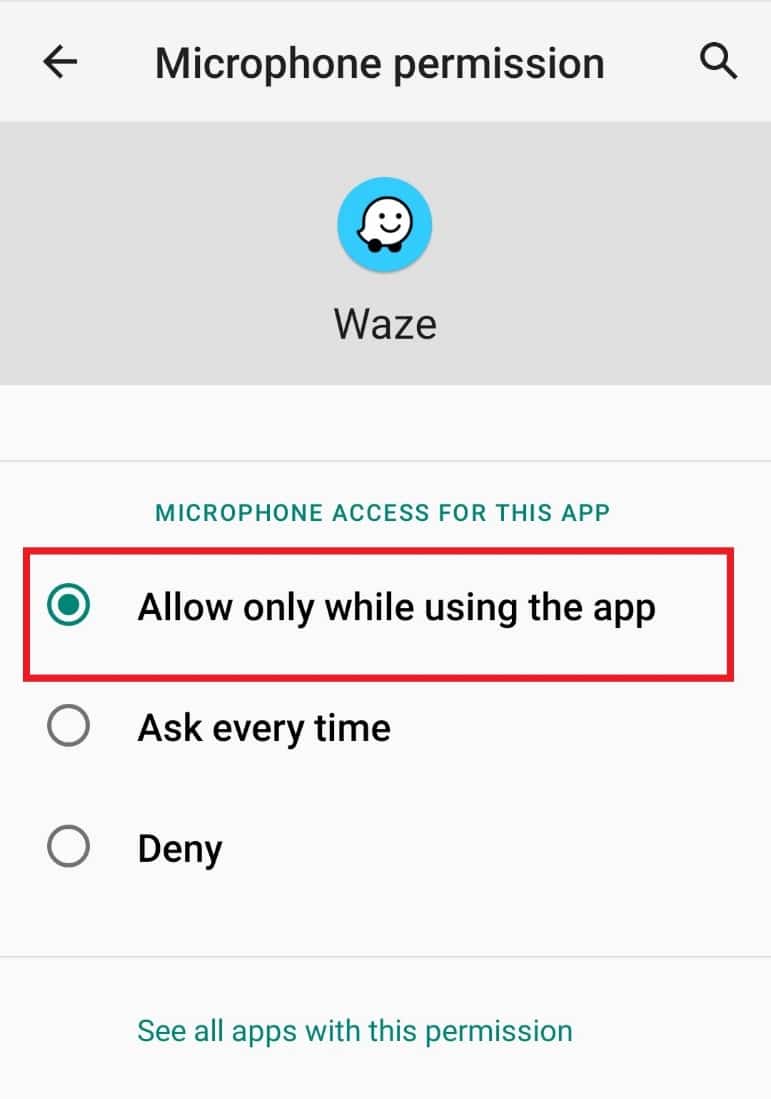
Acum, lansați Waze pe telefon și verificați dacă problema vocală a fost rezolvată.
Metoda 8: Reinstalați aplicația Waze
După ce ați efectuat toate metodele, dacă vă confruntați în continuare cu o problemă a sunetului Waze care nu funcționează, atunci ultima soluție la care să accesați este reinstalarea aplicației. Reinstalarea Waze va rezolva toate problemele de fișiere corupte care declanșează problemele cu caracteristica vocală. Dar înainte de a începe cu metoda, dezinstalați aplicația de pe telefonul Android.
1. Accesați Managerul de aplicații al dispozitivului dvs. în Setări și deschideți aplicația Waze în el.
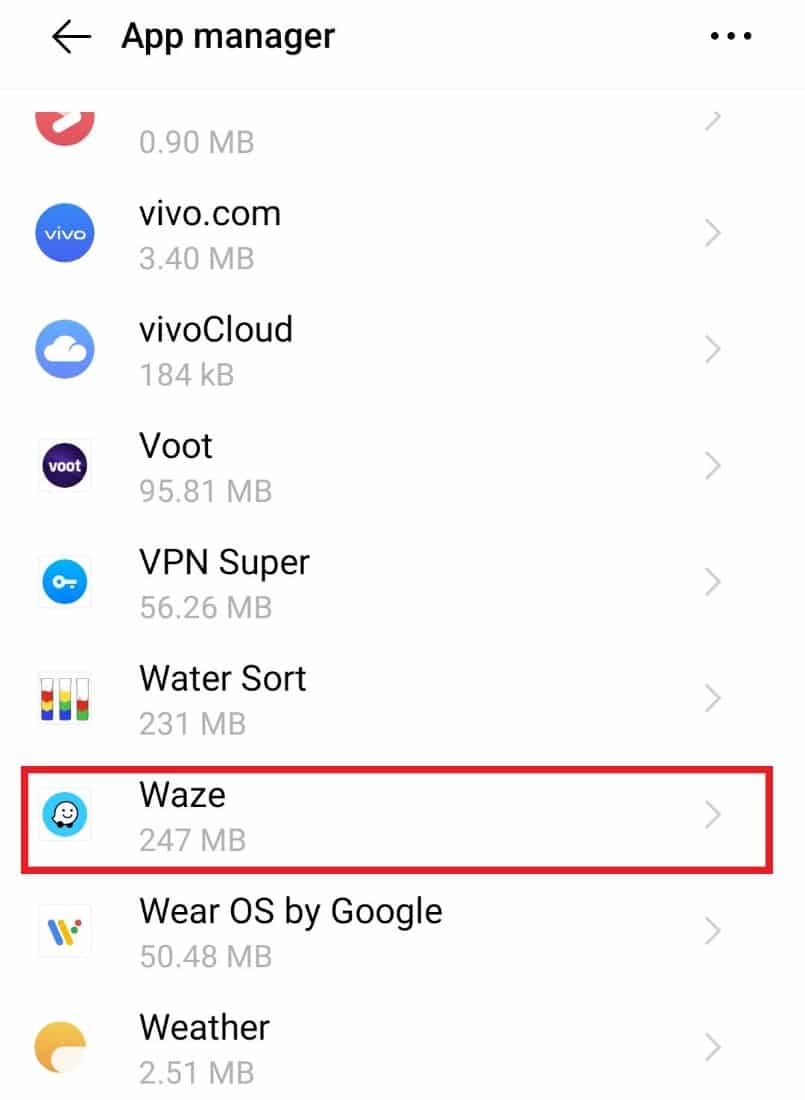
2. Acum, apăsați pe Dezinstalare .
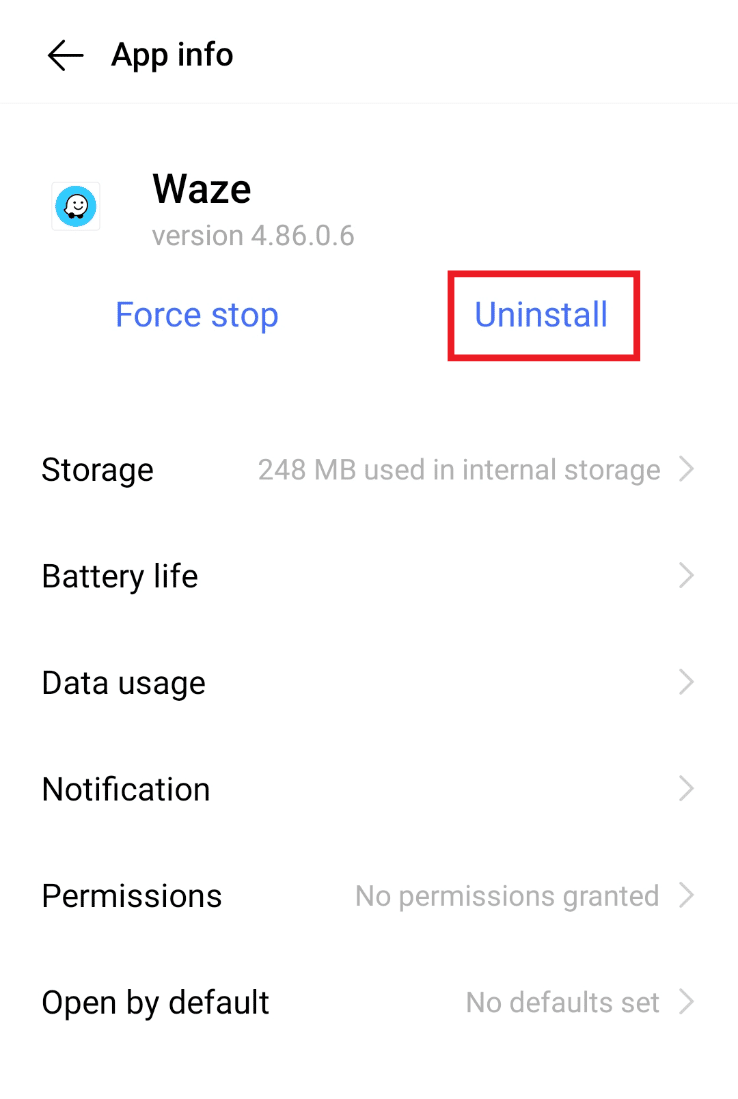
3. Apoi, selectați OK pentru a confirma.
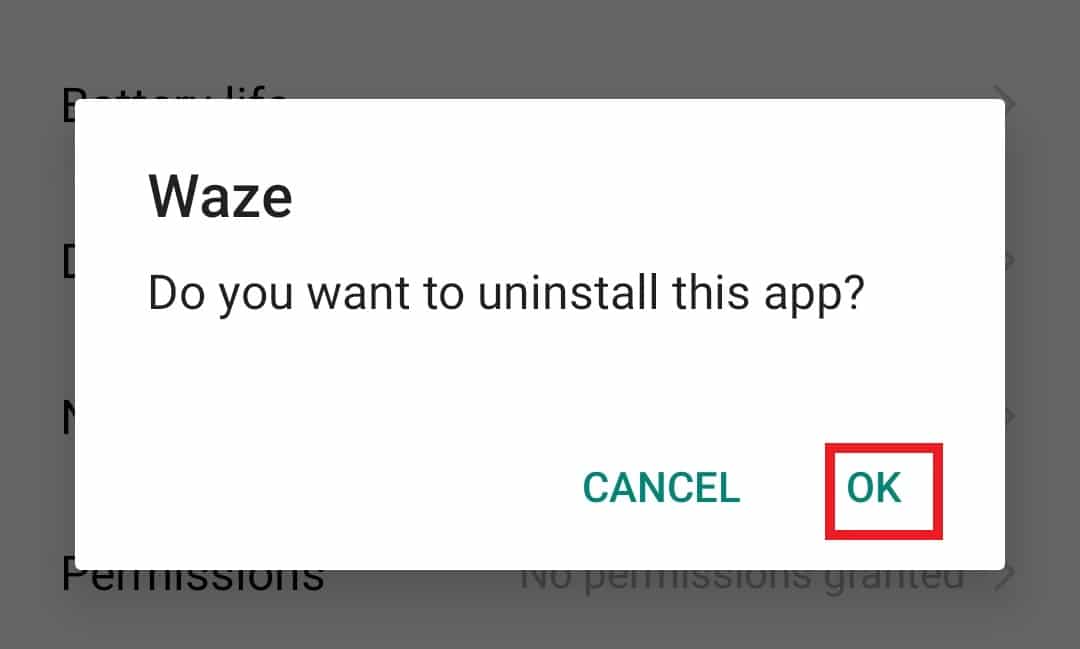
4. Acum că aplicația este dezinstalată, deschideți Magazin Play .
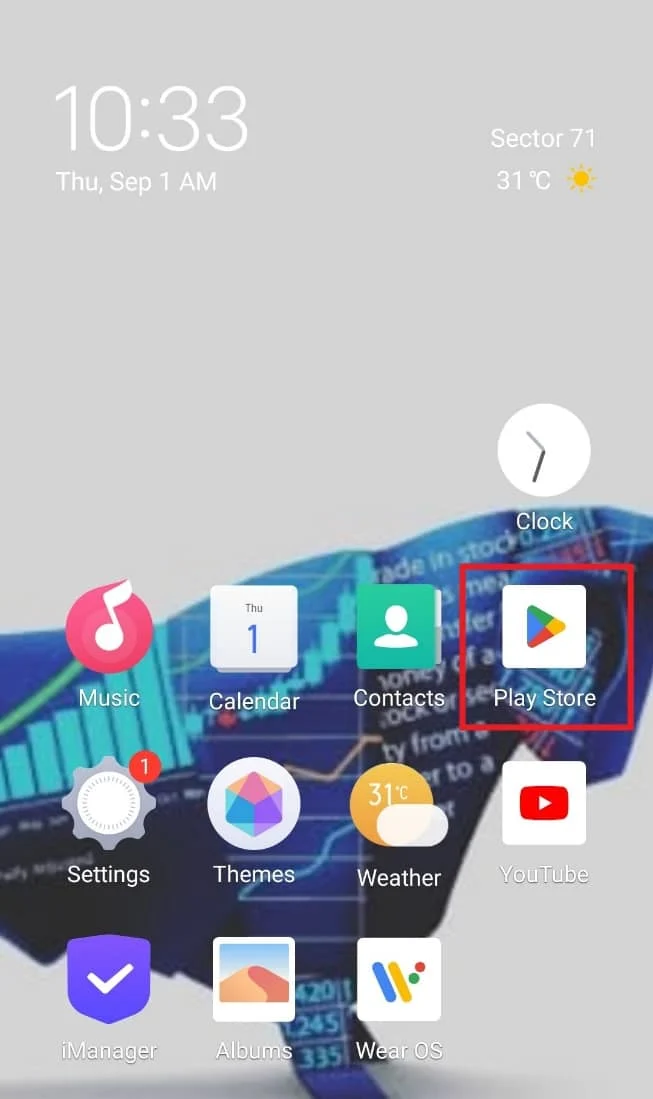
5. Căutați aplicația Waze în ea și selectați Instalare .
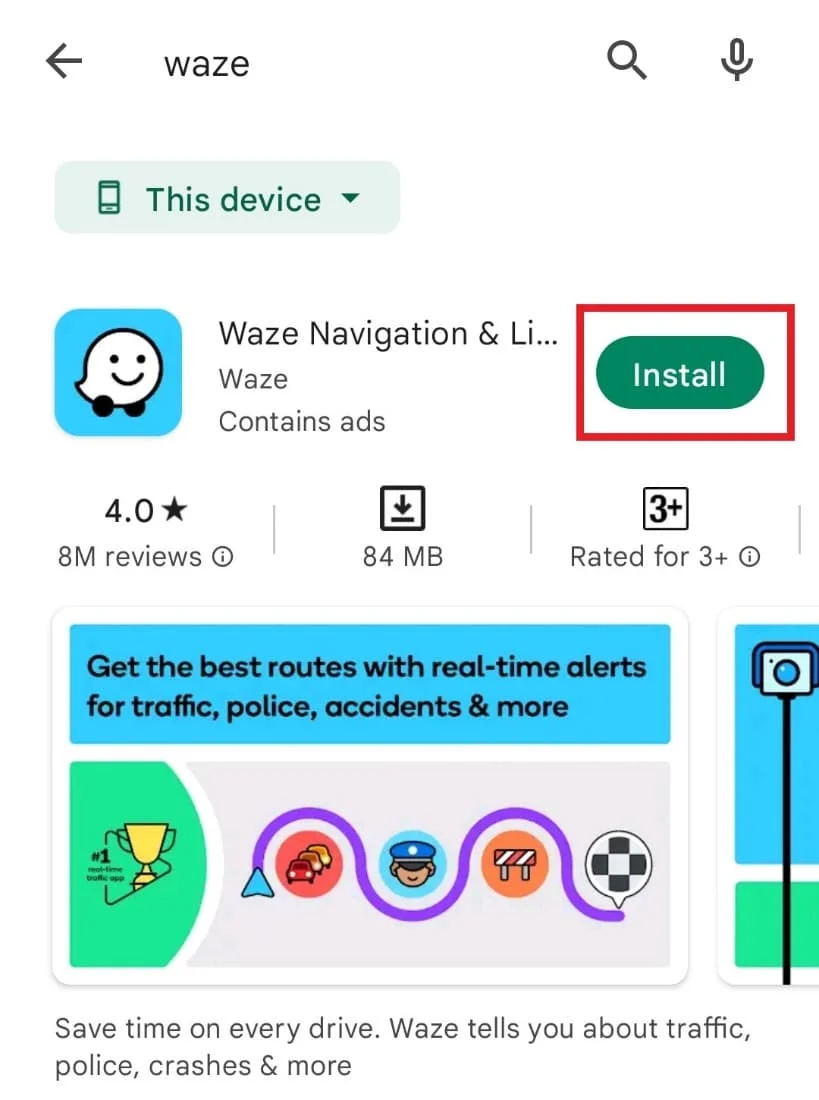
După ce v-ați conectat cu acreditările, verificați dacă problema sunetului este acum remediată.
Metoda 9: Folosiți o versiune mai veche a Waze
Dacă actualizarea aplicației la cea mai recentă versiune a generat probleme de sunet, atunci trebuie să reveniți la versiunea mai veche a aplicației și să verificați dacă problema poate fi rezolvată procedând astfel. Acest lucru vă poate ajuta să rulați aplicația fără probleme până când eroarea este remediată în noua versiune. Descărcarea unei versiuni mai vechi de la este posibilă cu ajutorul unor aplicații terță parte, cum ar fi site-ul Apkpure.
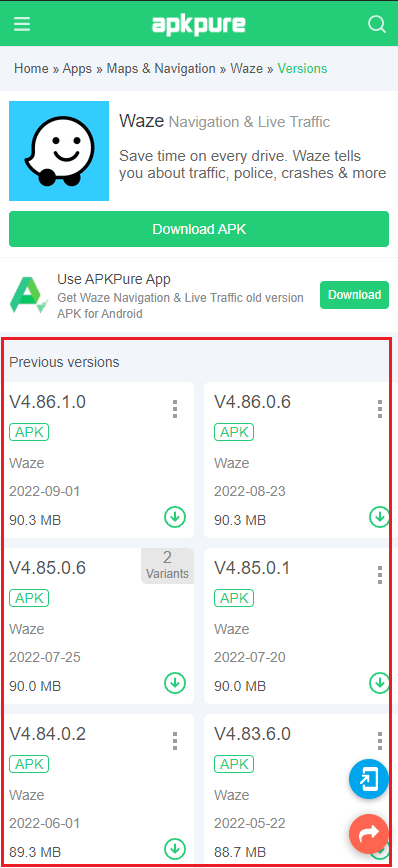
Metoda 10: Resetați setările sistemului de operare
Dacă niciuna dintre metode nu a fost de ajutor în rezolvarea problemei de sunet Waze care nu funcționează în aplicația de navigare, atunci este posibil ca adevărata problemă să fie cu sistemul de operare al telefonului dvs. Android. Resetarea setărilor sistemului de operare este într-adevăr un pas extrem, dar vă poate ajuta în mod eficient să rezolvați problemele cu Waze. Deci, urmați pașii de mai jos și resetați setările de pe telefon.
1. Lansați Setări pe telefonul dvs. Android.
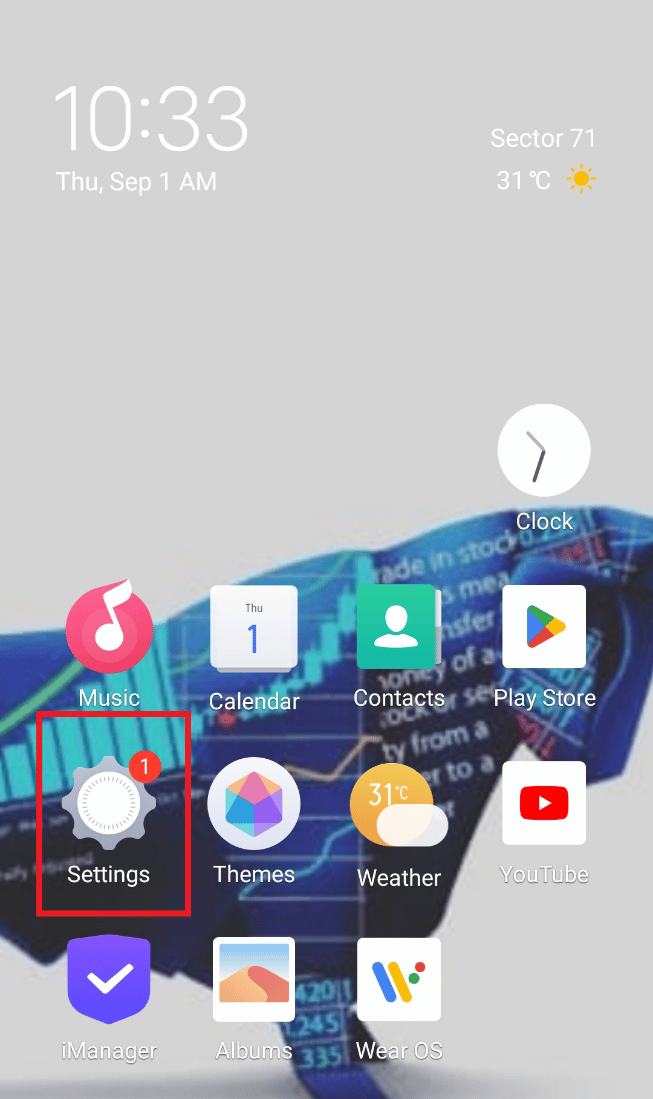
2. Acum, deschideți System Management în el.
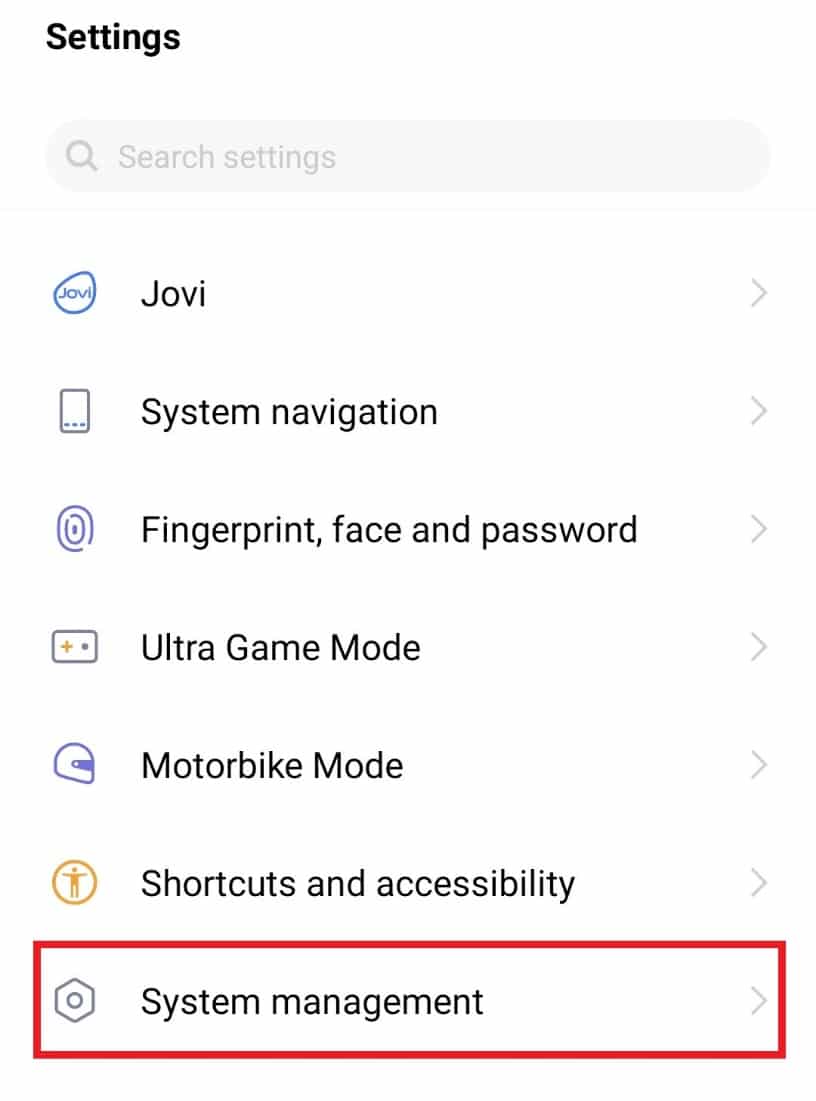
3. Apoi, deschideți Backup & Reset .
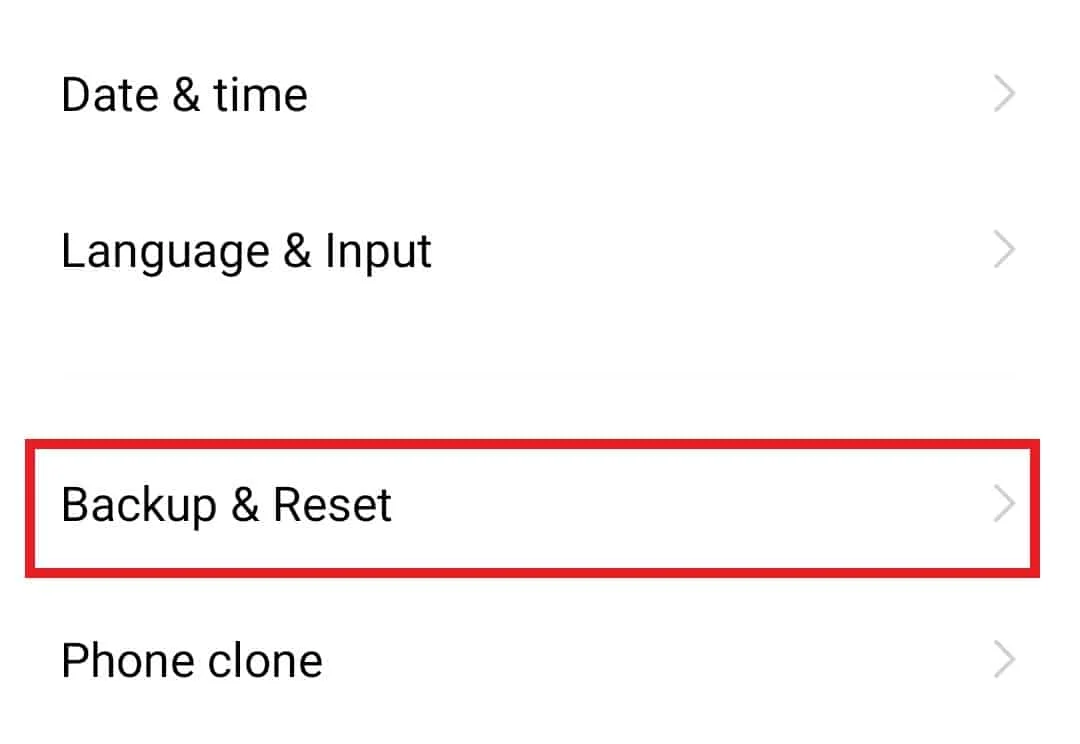
4. Apăsați pe Resetare toate setările .
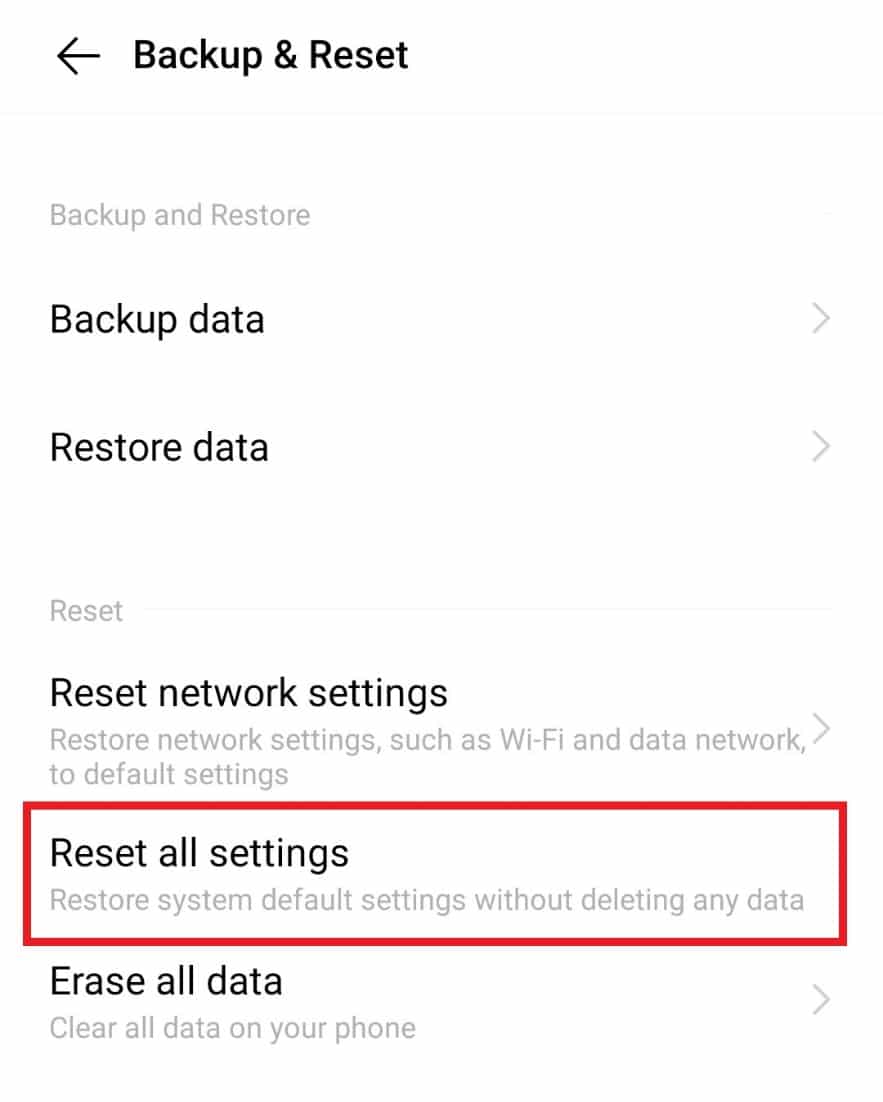
5. Selectați Resetare pentru a continua.
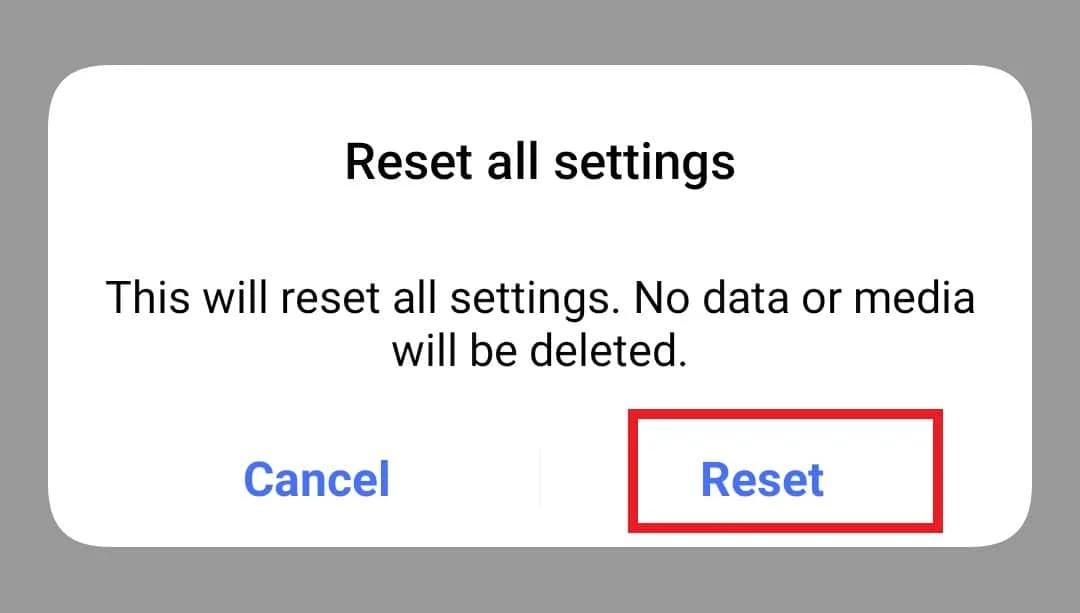
Acum, după ce pașii sunt finalizați, dispozitivul va reporni și va lansa aplicația pentru a verifica dacă sunetul funcționează corect acum.
Întrebări frecvente (FAQs)
Î1. De ce nu aud Waze vorbind?
Ans. Dacă nu auziți niciun sunet în timp ce utilizați Waze ca serviciu de navigare, verificați dacă opțiunea de voce este dezactivată.
Q2. Pot reseta Waze?
Ans. Da , puteți reseta Waze prin setările aplicației.
Q3. Pot schimba vocea Waze?
Ans. Vocea Waze este folosită pentru a direcționa un utilizator în scopuri de navigare și alerte; cu toate acestea, puteți schimba această voce în funcție de preferințele dvs. Puteți chiar să alegeți opțiunile de celebrități Waze în aplicație.
Î4. Este Waze gratuit de utilizat?
Ans. Da , Waze este o aplicație gratuită pentru utilizatorii de Android și iPhone.
Î4. Câte date consumă Waze?
Ans. Waze consumă aproximativ 1 MB/oră și 1 GB de date durează aproximativ 1000 de ore dacă folosești Waze pentru navigare.
Recomandat:
- Remediați mesajul Sling TV Error 8-12
- Remediați Google Foto în imposibilitatea de a salva modificările
- Cum să vă resetați parola SoundCloud
- Cum să schimbați sunetul de notificare Snapchat pe Android
La fel ca Google Maps, Waze este excelent la navigare, indicații de orientare și alte funcții care sunt extrem de utile pentru un șofer. Această aplicație ușor de utilizat întâmpină cumva probleme precum Waze Sound Not Working , care poate fi o problemă pentru mulți, deoarece funcția de sunet este ceea ce o face diferită de alte aplicații de navigare. Sperăm că ghidul nostru v-a ajutat în detaliu în rezolvarea sunetului care nu funcționează în aplicație. Spune-ne care dintre metode a fost preferata ta. Și, pentru mai multe întrebări sau sugestii, puteți lăsa comentariile dvs. valoroase mai jos.
